Philips 32PFK4109/12, 22PFT4109/12, 22PFH4109/88, 50PFH4109/88, 20PHH4109/88 instructions for use [uk]
...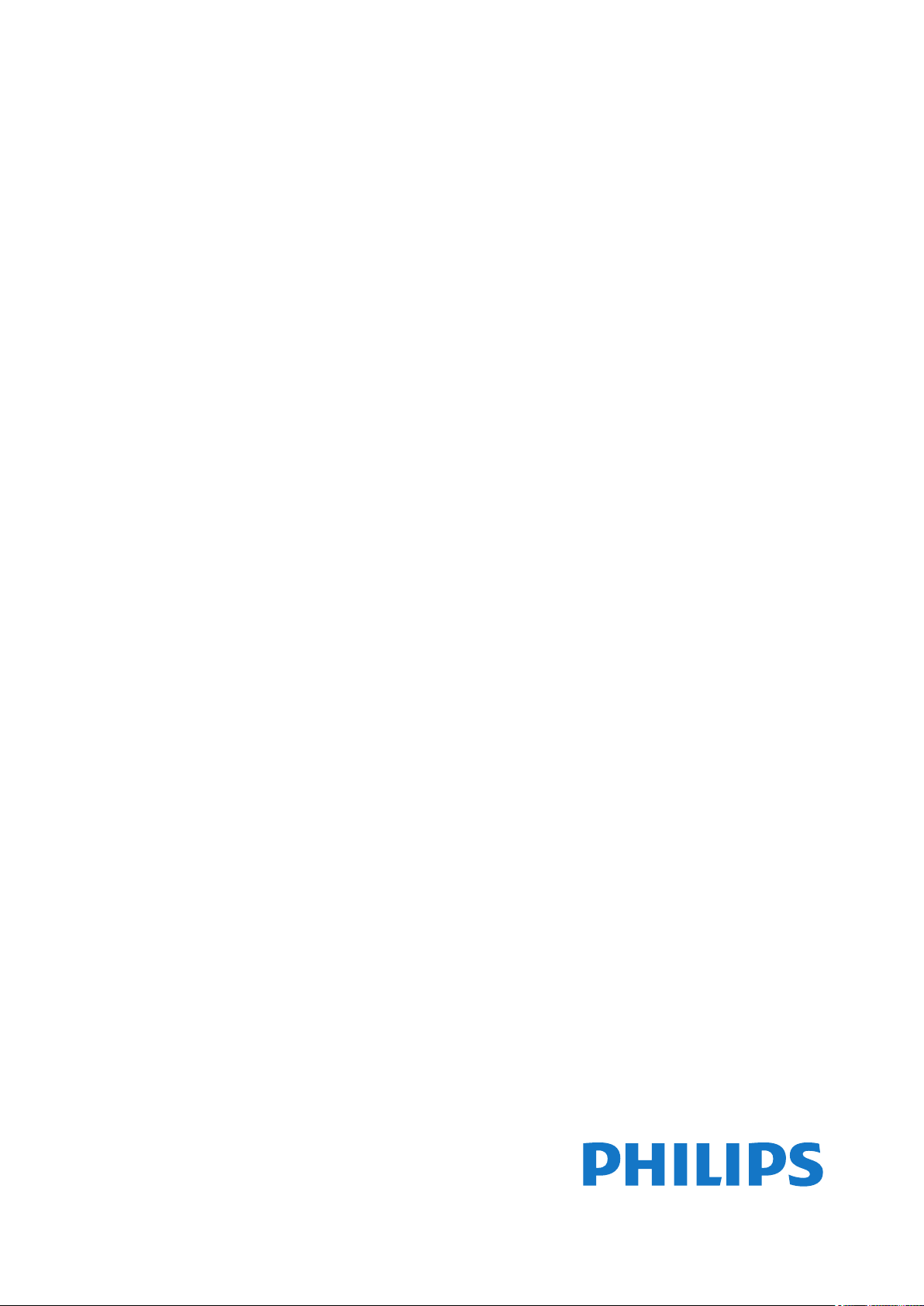
Register your product and get support at
www.philips.com/welcome
Посібник
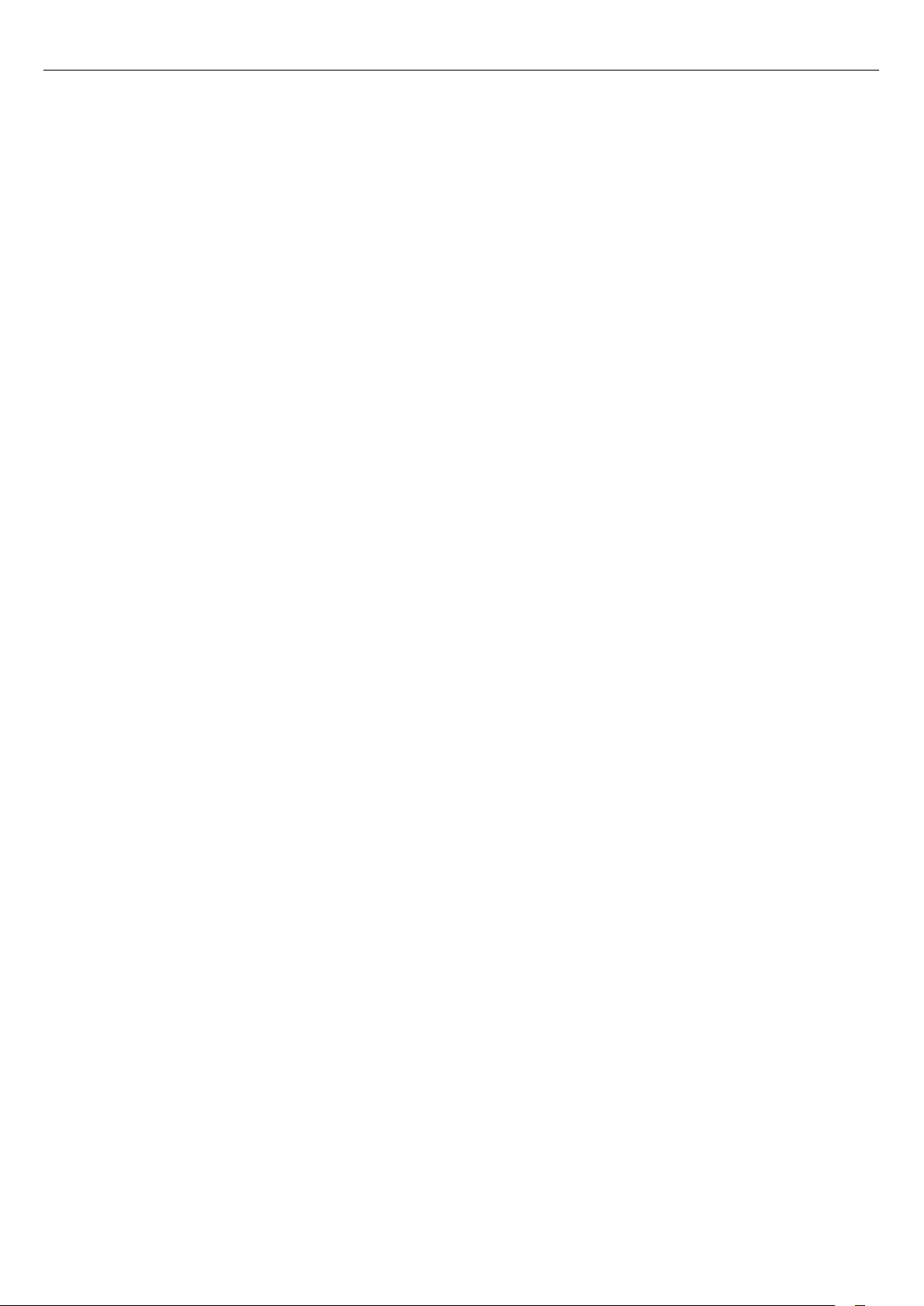
Зміст
1 Ваш новий телевізор 3
1.1 EasyLink 3
2 Налаштування 4
2.1 Прочитайте заходи безпеки! 4
2.2 Встановлення на підставку для телевізора та настінне
кріплення 4
2.3 Поради щодо встановлення 4
2.4 Кабель живлення 4
2.5 Кабель антени 5
2.6 Супутникова антена 5
3 З'єднання 6
3.1 Поради щодо під'єднання 6
3.2 EasyLink HDMI CEC 7
3.3 Common interface – CAM 8
3.4 Телеприставка – STB 8
3.5 Приймач супутникового телебачення 9
3.6 Система домашнього кінотеатру – HTS 9
3.7 Програвач дисків Blu-Ray Disc 11
3.8 DVD-програвач 11
3.9 Ігрова консоль 11
3.10 USB-накопичувач 12
3.11 Фотоапарат 12
3.12 Відеокамера 12
3.13 Комп'ютер 12
3.14 Навушники 13
4 Увімкнення 14
4.1 Увімкнення або режим очікування 14
5 Дистанційне керування 15
5.1 Огляд кнопок 15
5.2 Батареї 15
5.3 Чищення 16
6 Телеканали 17
6.1 Перегляд телеканалів 17
6.2 Встановлення каналів 21
7 Супутникові канали 25
7.1 Перегляд супутникових каналів 25
7.2 Список супутникових каналів 25
7.3 Вибрані супутникові канали 25
7.4 Блокування супутникових каналів 26
7.5 Встановлення супутникових каналів 27
7.6 Проблеми із супутниками 30
8 Телегід 32
8.1 Використання телегіда 32
9 Джерела 33
9.1 Список джерел 33
9.2 З режиму очікування 33
9.3 EasyLink 33
11 Фотографії, відео та музика 35
11.1 Через USB-з'єднання 35
12 Налаштування 37
12.1 Відтінок 37
12.2 Спеціальне налаштування відтінків 37
12.3 Яскравість 37
12.4 Гра чи комп'ютер 37
12.5 Формат і краї 37
12.6 Розташування 38
12.7 Звук 38
13 Специфікації 41
13.1 Збереження довкілля 41
13.2 Прийом для PxHxxx9/PxTxxx9 42
13.3 Прийом для PxKxxx9 42
13.4 Дисплей 42
13.5 Потужність 43
13.6 Розміри та вага_4009/41x9/4209 43
13.7 Розміри та вага_43x9 44
13.8 Розміри та вага_5219 44
13.9 Розміри та вага_5109 44
13.10 Під'єднання_20"-28"_4009/4109/4209/5219 44
13.11 Під'єднання_32"-39"_41x9 45
13.12 Під'єднання_40"-50"_41x9 45
13.13 Під'єднання_32"-55"_4309/5109/5209 46
13.14 Звук 46
13.15 Мультимедіа 46
14 Програмне забезпечення 47
14.1 Оновленням програмного забезпечення 47
14.2 Версія програмного забезпечення 47
14.3 Програмне забезпечення з відкритим кодом 47
14.4 Open source license 47
15 Усунення несправностей і підтримка 66
15.1 Усунення несправностей 66
15.2 Реєстрація 67
15.3 Довідка 67
15.4 Довідка в Інтернеті 68
15.5 Обслуговування клієнтів/ремонт 68
16 Безпека і догляд 69
16.1 Безпека 69
16.2 Догляд за екраном 70
17 Умови використання, авторські права та ліцензії
71
17.1 Умови використання 71
17.2 Авторські права та ліцензії 71
Алфавітний покажчик 73
10 Таймери та годинник 34
10.1 Таймер вимкнення 34
10.2 Годинник 34
10.3 Автоматичне вимкнення 34
2

1
Ваш новий телевізор
1.1
EasyLink
Завдяки функції
наприклад програвачем дисків Blu-ray, можна за допомогою
пульта дистанційного керування телевізора.
Для зв'язку з під'єднаними пристроями функція EasyLink
використовує протокол HDMI CEC.
EasyLink
керувати під'єднаним пристроєм,
3

2
Налаштування
– 32Pxx5109 – VESA MIS-F 400x200, M6
– 40Pxx5109 – VESA MIS-F 400x200, M6
– 48Pxx5109 – VESA MIS-F 400x200, M6
– 55Pxx5109 – VESA MIS-F 400x400, M6
2.1
Прочитайте заходи безпеки!
Перед використанням телевізора прочитайте заходи
безпеки.
У меню "Довідка" перейдіть до пункту "
"
Безпека
2.2
".
Безпека і догляд
" >
Встановлення на підставку для
телевізора та настінне кріплення
Підставка для телевізора
Інструкції щодо встановлення телевізора на підставку можна
знайти в короткому посібнику, що входить до комплекту
телевізора. Якщо Ви загубили цей посібник, його можна
завантажити з веб-сайту www.philips.com.
Щоб знайти короткий посібник і завантажити його,
скористайтеся номером артикулу телевізора.
Настінне кріплення
Телевізор також сумісний із настінним кронштейном VESA
(продається окремо).
Під час придбання настінного кронштейна використовуйте
поданий далі код VESA.
– 20Pxx4109 – VESA MIS-F 75x75, M4
– 22Pxx4109 – VESA MIS-F 75x75, M4
– 23Pxx4009 – VESA MIS-F 75x75, M4
– 24Pxx4109 – VESA MIS-F 75x75, M4
– 28Pxx4109 – VESA MIS-F 100x100, M4
– 32Pxx41x9 – VESA MIS-F 400x200, M6
– 39Pxx41x9 – VESA MIS-F 400x200, M6
– 40Pxx41x9 – VESA MIS-F 400x200, M6
– 42Pxx41x9 – VESA MIS-F 400x200, M6
– 47Pxx41x9 – VESA MIS-F 400x200, M6
– 42Pxx5209 – VESA MIS-F 200x200, M6
– 47Pxx5209 – VESA MIS-F 400x400, M6
– 55Pxx5209 – VESA MIS-F 400x400, M6
Щоб добре закріпити кронштейн, використовуйте гвинти
відповідної довжини, яка вказана на малюнку.
Увага
Кріплення телевізора до стіни потребує певних навичок і має
виконуватися кваліфікованими особами. Використовуючи
настінне кріплення, потрібно дотримуватися стандартів
безпеки з урахуванням ваги телевізора. Перед
встановленням телевізора прочитайте також заходи
безпеки.
Компанія TP Vision Europe B.V. не несе відповідальності за
неправильне кріплення до стіни або кріплення, яке призвело
до нещасного випадку або травмування.
2.3
Поради щодо встановлення
– Телевізор слід розташовувати так, щоб світло не
потрапляло на екран.
– Розташовуйте телевізор на відстані до 15 см від стіни.
– Оптимальна відстань для перегляду телевізора становить
3 розміри екрана по діагоналі. Коли Ви сидите, очі повинні
знаходитися на рівні середини екрана.
– 50Pxx41x9 – VESA MIS-F 400x400, M6
– 22Pxx4209 – VESA MIS-F 75x75, M4
– 24Pxx5219 – VESA MIS-F 75x75, M4
– 32Pxx43x9 – VESA MIS-F 100x100, M4
– 40Pxx43x9 – VESA MIS-F 200x200, M4
– 50Pxx43x9 – VESA MIS-F 400x200, M6
4
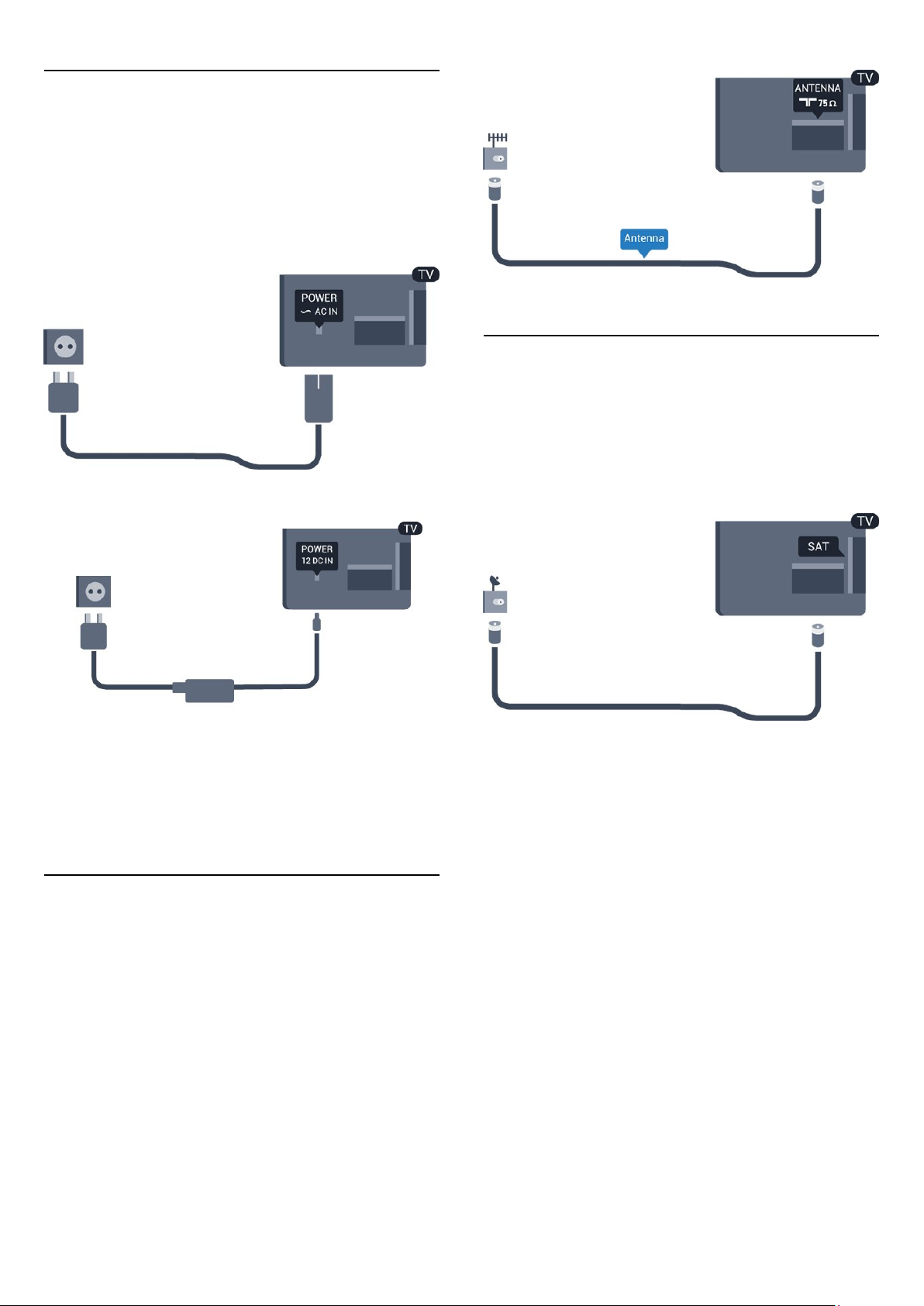
2.4
Кабель живлення
– Вставте кабель живлення у роз'єм
телевізора.
– Кабель живлення повинен надійно заходити у роз'єм.
– Слідкуйте, щоб штекер у розетці був постійно доступний.
– Від'єднуючи кабель живлення, завжди тягніть за штекер, а
не за кабель.
Для 22PFx4209
POWER
на задній панелі
2.6
Супутникова антена
Вставте конектор кабелю супутникової антени типу F у
роз'єм для кабелю супутникової антени
телевізора.
– Лише для телевізорів із вбудованим тюнером
супутникового телебачення.
на задній панелі
SAT
Незважаючи на те, що в режимі очікування цей телевізор
споживає дуже мало енергії, для економії енергії витягніть
штекер із розетки, якщо Ви не користуєтесь телевізором
протягом тривалого часу.
2.5
Кабель антени
Надійно вставте штекер антени в роз'єм
задній панелі телевізора.
До телевізора можна під'єднати власну антену чи
підключити його до сигналу антени із системи розподілу
сигналу антени. Використовуйте коаксіальний кабель антени
з IEC (RF) роз'ємом 75 Ом.
Використовуйте цей роз'єм для кабелю антени для вхідних
сигналів DVB-T і DVB-C.
ANTENNA
на
5
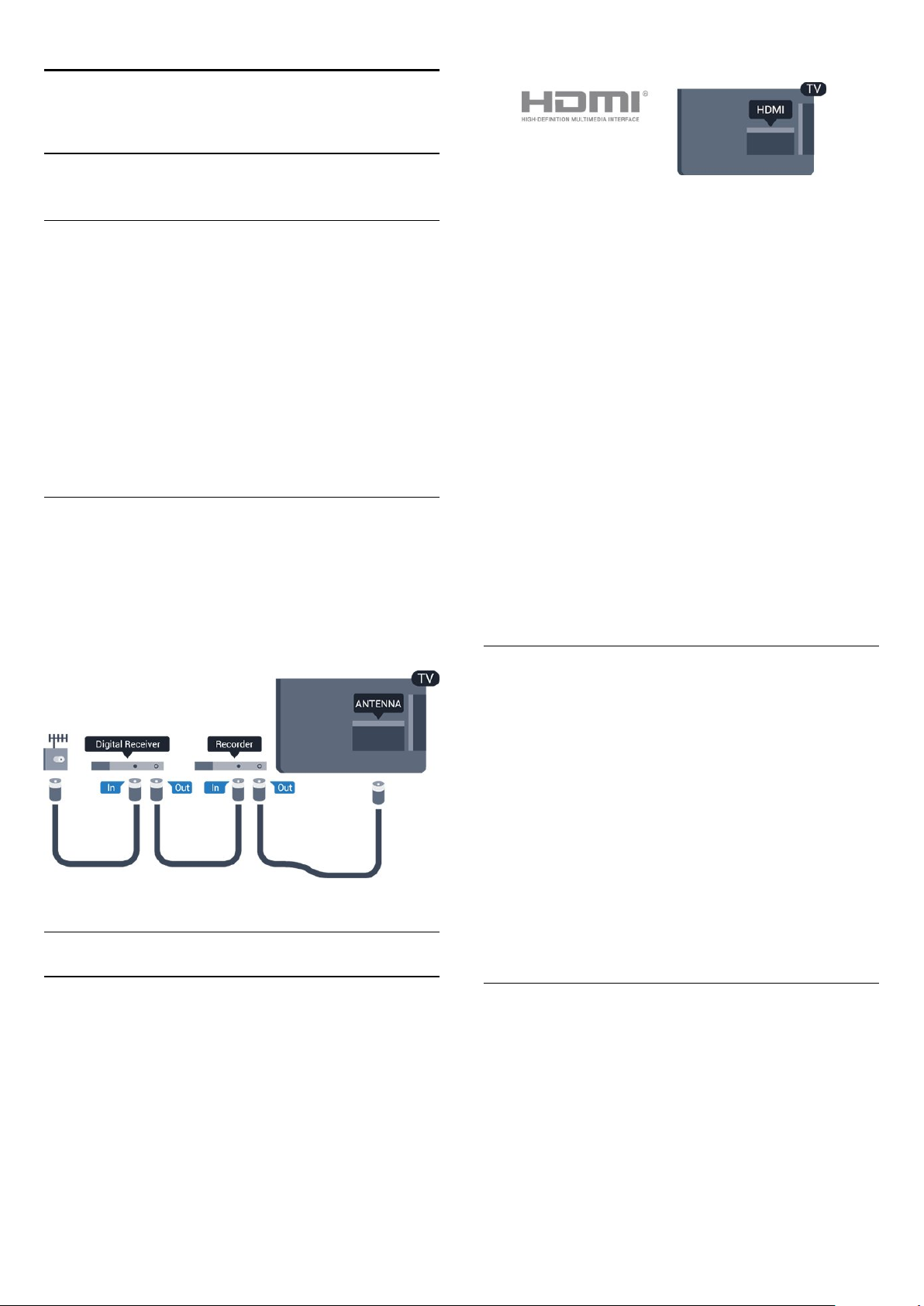
3
З'єднання
3.1
Поради щодо під'єднання
Посібник із під'єднання
Під'єднуйте пристрої до телевізора за допомогою
найоптимальнішого з'єднання. Також використовуйте якісні
кабелі, щоб забезпечити
високу якість зображення і звуку.
Якщо Вам потрібна допомога з під'єднанням кількох
пристроїв до телевізора, можна скористатися посібником із
під'єднання Philips. У цьому посібнику подано інформацію
про те, як під'єднувати та які кабелі використовувати.
Відвідайте веб-сайт
www.connectivityguide.philips.com
EasyLink HDMI CEC
Якщо пристрої, під'єднані за допомогою HDMI, мають
функцію EasyLink, ними можна керувати за допомогою пульта
дистанційного керування телевізора. Функцію EasyLink HDMI
CEC має бути ввімкнено на телевізорі та під'єднаному
пристрої.
DVI-HDMI
Якщо пристрій підтримує лише з'єднання DVI,
використовуйте адаптер DVI-HDMI. Для передачі
аудіосигналу скористайтеся одним зі з'єднань HDMI,
додайте аудіокабель Л/П (міні-роз'єм 3,5 мм) і під'єднайте
його до вхідного аудіороз'єму на задній панелі телевізора.
Антена
Якщо у Вас є телеприставка (цифровий приймач) або
записуючий пристрій, під'єднайте кабелі антени для
проходження сигналу антени через телеприставку та/або
записуючий пристрій перед входом у телевізор. Так антена і
телеприставка зможуть надсилати можливі додаткові канали
записуючому пристрою для запису.
HDMI
Захист авторських прав
Кабелі DVI та HDMI підтримують технологію HDCP (Highbandwidth Digital Contents Protection). HDCP – це сигнал із
захистом авторських прав, який попереджує копіювання
вмісту з диску DVD або Blu-ray. Інша назва – DRM (Digital
Rights Management).
HDMI ARC
З'єднання HDMI 1 на телевізорі має HDMI ARC
(реверсивний звуковий канал). Якщо пристрій, зазвичай
система домашнього кінотеатру (HTS), підтримує також
з'єднання HDMI ARC, під'єднуйте його за допомогою
з'єднання HDMI 1 на телевізорі. У разі використання
з'єднання HDMI ARC додатковий аудіокабель, який надсилає
аудіосигнал телевізійного зображення HTS, не потрібний.
З'єднання HDMI ARC може передавати як аудіо-, так і
відеосигнали.
Якщо потрібно вимкнути сигнал ARC з'єднання HDMI,
натисніть , виберіть "
. Виберіть пункт "
OK
> "
HDMI 1 – ARC
Налаштування
Параметри ТВ
".
", після чого натисніть
" > "
Звук
" > "
Додаткові
"
HDMI CEC
З'єднання HDMI забезпечує найкращу якість зображення і
звуку. Один кабель HDMI передає відео- та аудіосигнали.
Використовуйте кабель HDMI для телевізійних сигналів
високої чіткості (HD) або Full HD (FHD). Для передачі
сигналу найкращої якості використовуйте високошвидкісний
кабель HDMI та не використовуйте кабель HDMI, довжина
якого перевищує 5 м.
Scart
SCART – це якісне з'єднання. SCART можна
використовувати для передачі відеосигналів CVBS та RGB,
однак його не можна використовувати для передачі
телевізійних сигналів високої чіткості (HD). З'єднання SCART
передає відео-та аудіосигнали.
Для під'єднання пристрою використовуйте кабель адаптера
SCART.
6
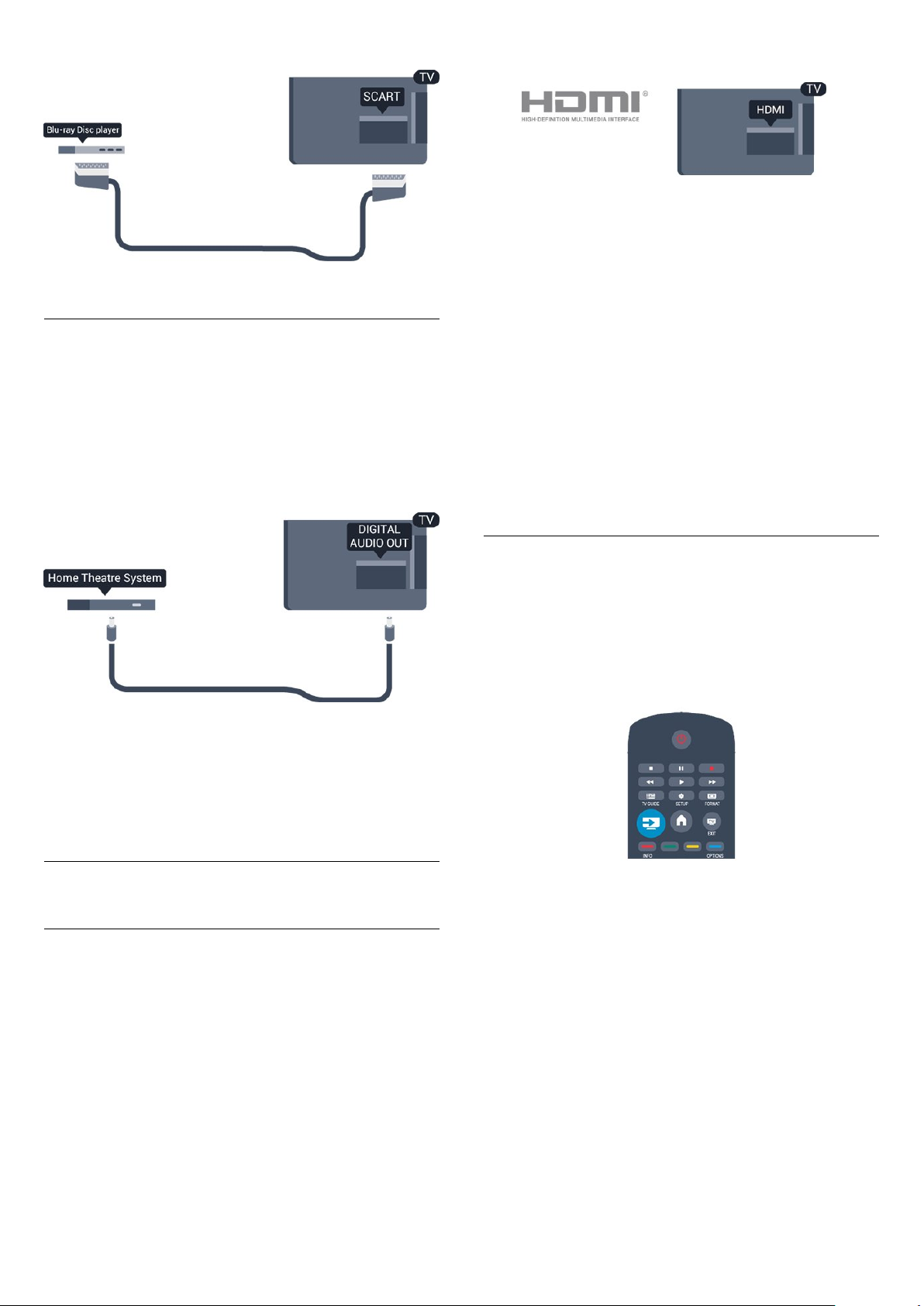
Аудіовихід – оптичний
Аудіовихід – оптичний – це високоякісне аудіоз'єднання. Це
оптичне з'єднання може передавати 5.1-канальні
аудіосигнали. Якщо пристрій, зазвичай система домашнього
кінотеатру (HTS), не підтримує з'єднання HDMI ARC, це
з'єднання можна використовувати з режимом з'єднання
"аудіовхід – оптичний" на HTS. Режим з'єднання "аудіовихід
– оптичний" надсилає телевізійні аудіосигнали HTS.
Налаштування EasyLink
У телевізорі функцію EasyLink увімкнено за замовчуванням.
Усі параметри HDMI-CEC на під'єднаних пристроях із
підтримкою функції EasyLink має бути налаштовано належним
чином. Функція EasyLink може не працювати з пристроями
інших марок.
HDMI CEC на пристроях інших марок
Протокол HDMI CEC на пристроях різних марок має різні
назви. Ось деякі з них: Anynet, Aquos Link, Bravia Theatre
Sync, Kuro Link, Simplink та Viera Link. Не всі торгові марки є
повністю сумісними з EasyLink.
Назви протоколу HDMI CEC є власністю їхніх відповідних
власників.
Керування пристроями
Щоб керувати пристроєм з увімкненою функцією EasyLink,
під'єднаним за допомогою HDMI, виберіть його чи його дію
у списку типів підключення телевізора. Натисніть
SOURCES
з'єднання HDMI, після чого натисніть OK.
, виберіть пристрій, під'єднаний за допомогою
Можна налаштувати тип вихідного аудіосигналу відповідно
до можливостей обробки аудіосигналу системи домашнього
кінотеатру.
Якщо відтворення звуку не відповідає зображенню, можна
налаштувати синхронізацію звуку та відео.
3.2
EasyLink HDMI CEC
EasyLink
Завдяки функції EasyLink керувати під'єднаним пристроєм
можна за допомогою пульта дистанційного керування
телевізора. Для зв'язку з під'єднаними пристроями EasyLink
використовує протокол HDMI CEC (Consumer Electronics
Control). Пристрої повинні підтримувати HDMI CEC і мають
бути під'єднані за допомогою з'єднання HDMI.
Після того як пристрій буде вибрано, керувати ним можна за
допомогою пульта дистанційного керування телевізора.
Однак, пристрій не реагує на команди кнопок та
OPTIONS
Якщо на пульті дистанційного керування телевізора немає
потрібної кнопки, її можна вибрати в меню параметрів.
Натисніть
"
Елементи керування
пристрою і натисніть OK.
Деякі дуже спеціальні кнопки пристрою можуть бути
недоступними в меню "Елементи керування".
Примітка. Лише пристрої, які підтримують функцію
дистанційного керування EasyLink
пульта дистанційного керування телевізора.
і деяких інших кнопок телевізора.
OPTIONS
і виберіть на панелі з меню пункт
". На екрані виберіть потрібну кнопку
, реагуватимуть на дію
7
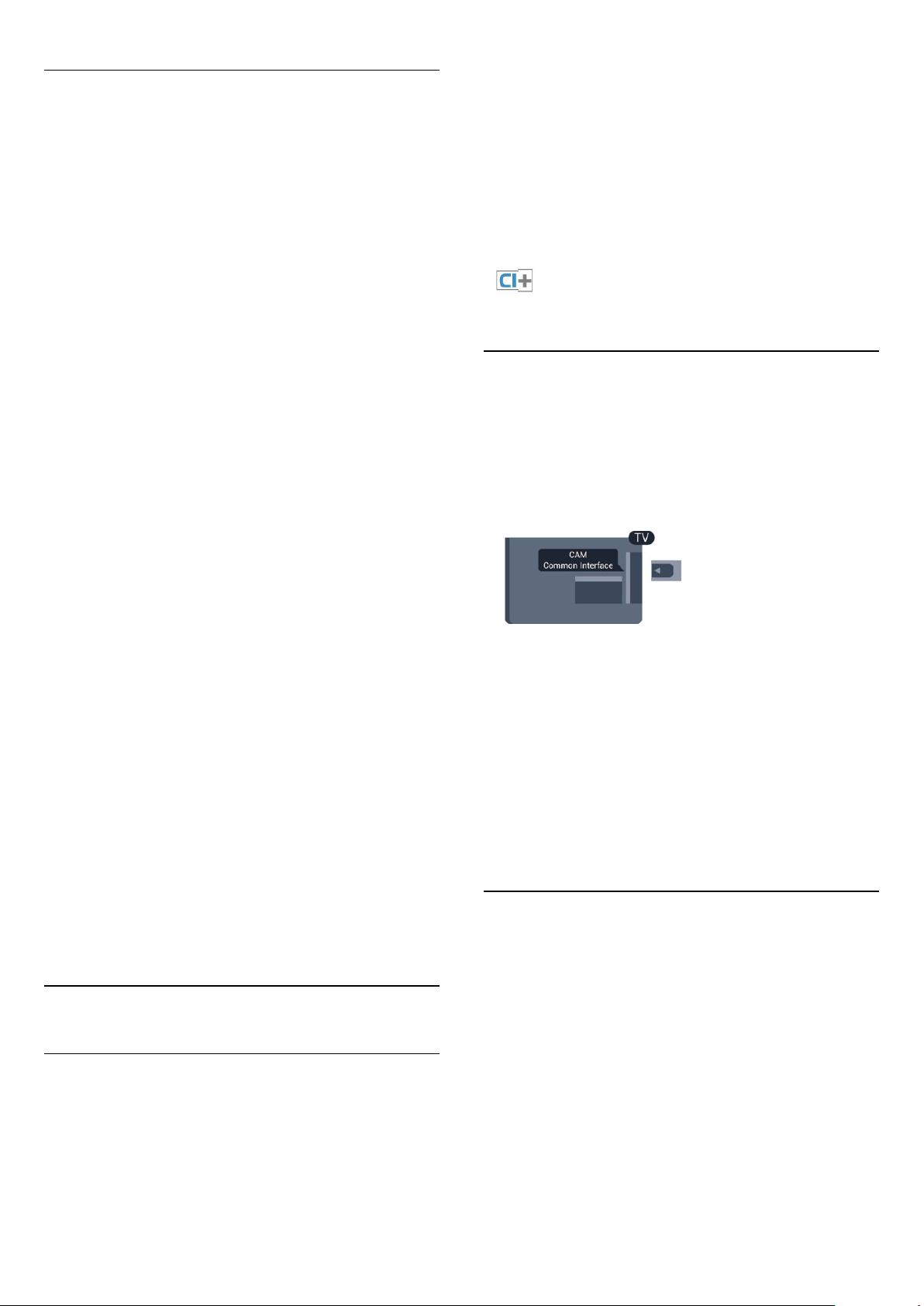
Параметри EasyLink
У телевізорі всі параметри EasyLink увімкнено за
замовчуванням. Кожен параметр EasyLink можна вимкнути
окремо.
EasyLink
Щоб вимкнути функцію EasyLink, виконайте подані нижче
кроки.
станції цифрового телемовлення у Вашому регіоні. Ці
програми закодовано станцією телемовлення, і їх можна
розкодувати за допомогою оплаченого модуля CI+.
Станції цифрового телемовлення надають цей модуль CI+
(модуль умовного доступу – CAM) в разі підписки на послугу
високоякісних програм. Ці програми мають високий рівень
захисту авторських прав.
Для отримання детальнішої інформації про умови зверніться
до постачальника послуги цифрового телемовлення.
1. Натисніть , виберіть "
натисніть OK.
2. Виберіть "
"
EasyLink
3. Виберіть "
4. Виберіть "
5. Натисніть (у разі потреби кілька разів), щоб закрити
меню.
Керування функцією EasyLink з пульта ДК
Якщо Ви хочете, щоб між пристроями був зв'язок, однак не
хочете керувати ними за допомогою пульта дистанційного
керування телевізора, функцію дистанційного керування
EasyLink можна вимкнути окремо.
За допомогою пульта дистанційного керування телевізора
можна керувати кількома пристроями, сумісними з HDMICEC.
У меню параметрів EasyLink виберіть пункт "
керування EasyLink
Відтворення одним дотиком
Коли Ви запускаєте відтворення вмісту пристрою, сумісного
із HDMI-CEC, телевізор вмикається з режиму очікування і
налаштовується на потрібне джерело.
Перехід у режим очікування одним дотиком
Якщо натиснути на пульті дистанційного керування
телевізора, телевізор і всі пристрої, сумісні з HDMI-CEC,
переходять у режим очікування.
Керування системою звуку
Якщо під'єднати пристрій, який сумісний з HDMI-CEC і
включає гучномовці, за допомогою роз'єму HDMI ARC,
можна слухати звук телевізора через ці гучномовці, а не
через гучномовці телевізора.
Параметри ТВ
".
EasyLink
" і натисніть OK.
Вимк.
Налаштування
" > "
Загальні налаштування
".
", після чого виберіть значення "
", після чого
Дистанційне
" >
Вимк.
".
Модуль умовного доступу
Встановлення модуля CAM
Перед встановленням CAM вимкніть телевізор.
Подивіться на CAM, щоб вставити модуль у правильному
напрямку. Неправильне встановлення може пошкодити CAM
і телевізор.
Вставте карту CAM у гніздо Common Interface на телевізорі.
Повернувши передню сторону карти до себе, обережно
вставляйте CAM у гніздо до фіксації.
Виймати карту не потрібно.
Активація CAM може тривати кілька хвилин. Після виймання
CAM послугу телетрансляції на телевізорі буде вимкнено.
Якщо вставлено CAM та оплачено підписку (способи
встановлення можуть різнитися), можна дивитися
телепрограми. Встановлений модуль CAM призначено
виключно для Вашого телевізора.
3.4
Телеприставка – STB
3.3
Common interface – CAM
CI+
Цей телевізор готовий для прийому платних послуг CI+ (з
модулем умовного доступу).
Завдяки CI+ можна дивитися високоякісні HD-програми,
наприклад фільми та спортивні передачі, які пропонують
За допомогою 2 кабелів антени під'єднайте антену до
телеприставки (цифрового приймача) і телевізора.
8
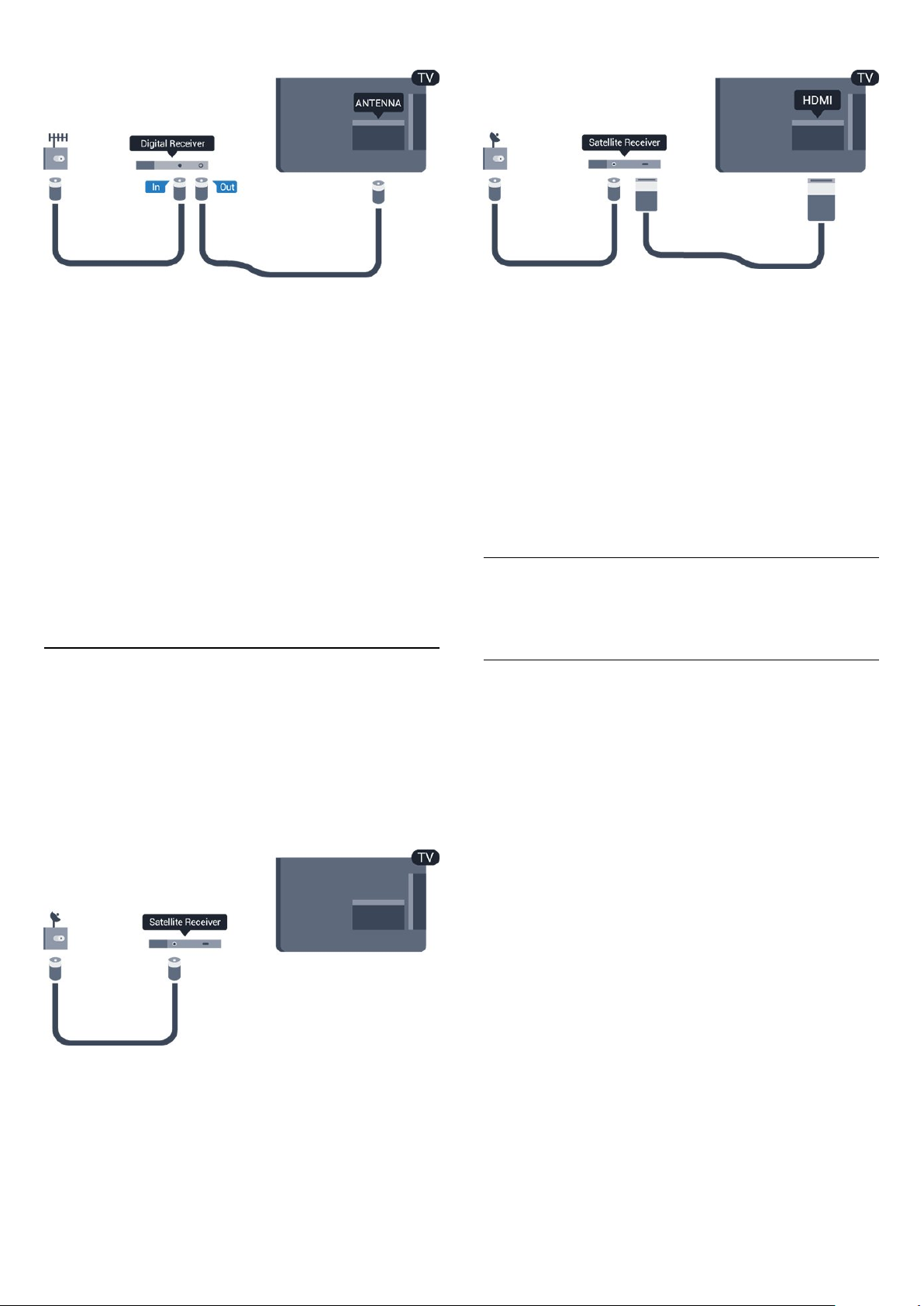
Після цього за допомогою кабелю HDMI під'єднайте
телеприставку до телевізора.
Також можна скористатися кабелем SCART, якщо
телеприставка не підтримує з'єднання HDMI.
Автоматичне вимкнення
Якщо використовується лише пульт дистанційного керування
телеприставки, цей автоматичний таймер слід вимикати. Це
запобігатиме автоматичному вимкненню телевізора через
4 години, якщо не буде натиснено жодної кнопки на пульті
дистанційного керування телевізора.
Щоб вимкнути параметр "Таймер вимкнення", натисніть ,
виберіть "
Виберіть пункт "
"
Автоматичне вимкнення
значення "
3.5
Налаштування
Параметри ТВ
".
Вимк.
", після чого натисніть OK.
" > "
Загальні налаштування
" і за допомогою повзунка виберіть
" >
Приймач супутникового
телебачення
– Лише для телевізорів із вбудованим тюнером
супутникового телебачення.
Під'єднайте кабель супутникової антени до приймача
супутникового телебачення.
Автоматичне вимкнення
Якщо використовується лише пульт дистанційного керування
телеприставки, цей автоматичний таймер слід вимикати. Це
запобігатиме автоматичному вимкненню телевізора через
4 години, якщо не буде натиснено жодної кнопки на пульті
дистанційного керування телевізора.
Щоб вимкнути параметр "Таймер вимкнення", натисніть ,
виберіть "
Виберіть пункт "
"
Автоматичне вимкнення
значення "
3.6
Налаштування
Параметри ТВ
".
Вимк.
", після чого натисніть OK.
" > "
Загальні налаштування
" і за допомогою повзунка виберіть
" >
Система домашнього кінотеатру
– HTS
Під'єднання HTS
За допомогою кабелю HDMI під'єднайте систему
домашнього кінотеатру (HTS) до телевізора. Можна
під'єднати систему Philips Soundbar або HTS із вбудованим
програвачем дисків.
Також можна скористатися кабелем SCART, якщо пристрій
не підтримує з'єднання HDMI.
HDMI ARC
Після цього за допомогою кабелю HDMI під'єднайте
пристрій до телевізора.
Також можна скористатися кабелем SCART, якщо пристрій
не підтримує з'єднання HDMI.
Якщо система домашнього кінотеатру підтримує з'єднання
HDMI ARC, для під'єднання можна скористатися будь-яким
роз'ємом HDMI на телевізорі. У разі використання з'єднання
HDMI ARC додатковий аудіокабель не потрібний. HDMI
ARC може передавати як аудіо-, так і відеосигнали.
Усі роз'єми HDMI на телевізорі можуть передавати сигнал
реверсивного звукового каналу (ARC). Однак, після
під'єднання системи домашнього кінотеатру телевізор
надсилатиме сигнал ARC лише цьому роз'єму HDMI.
9
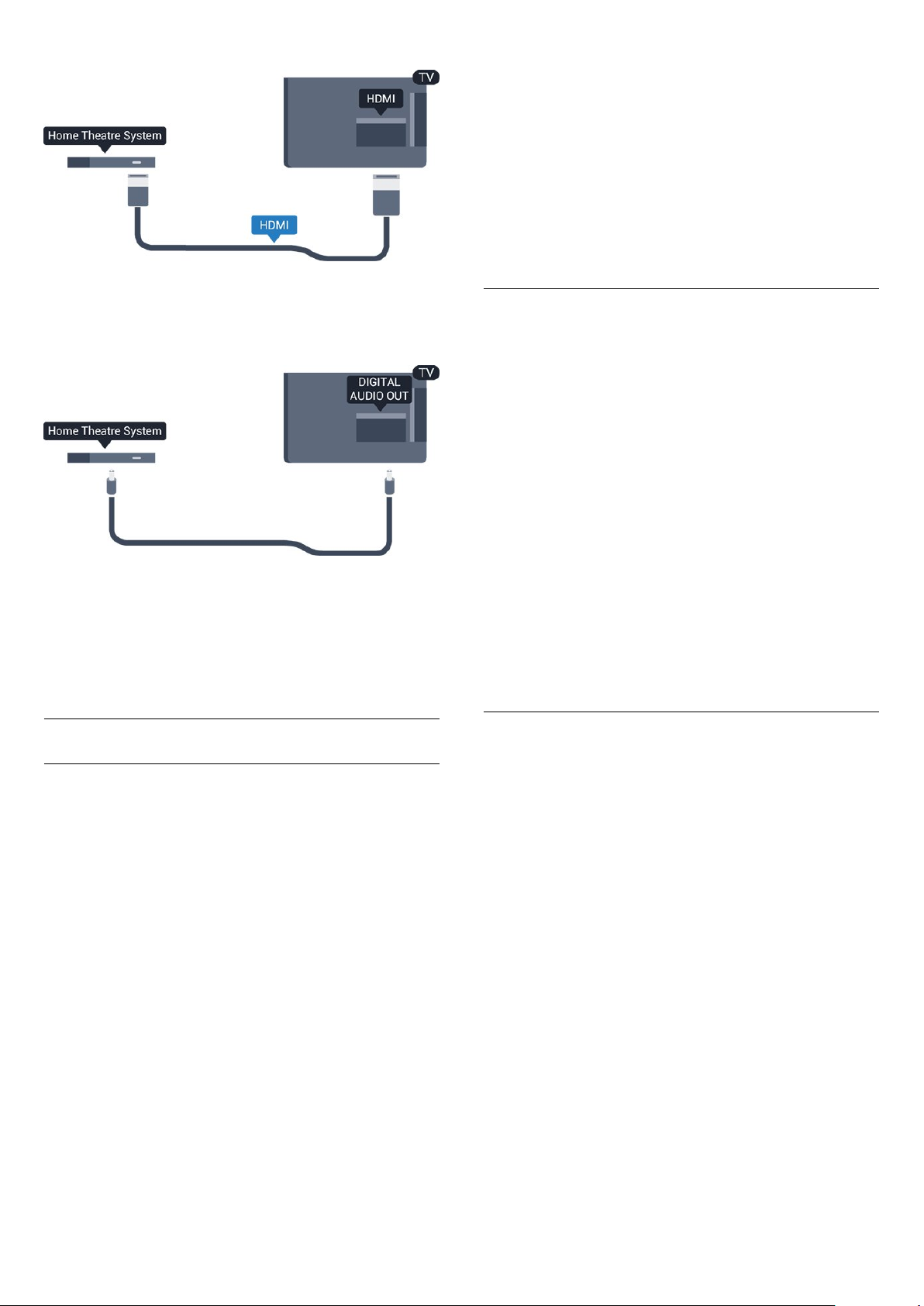
Щоб вимкнути параметр "Затримка аудіовиходу", виконайте
подані нижче кроки.
Якщо система домашнього кінотеатру не підтримує
з'єднання HDMI ARC, для надсилання аудіосигналу
телевізійного зображення системі домашнього кінотеатру
скористайтеся оптичним аудіокабелем (Toslink).
Синхронізація звуку та відео
Якщо відтворення звуку не відповідає зображенню, для
відповідності звуку і зображення на більшості систем
домашнього кінотеатру з програвачем дисків можна
налаштувати затримку.
1. Натисніть , виберіть "
натисніть OK.
2. Виберіть пункт "
"
Затримка аудіовиходу
3. Виберіть "
4. Натисніть (у разі потреби кілька разів), щоб закрити
меню.
Корекція виведення звуку
Якщо налаштувати затримку на системі домашнього
кінотеатру неможливо, можна налаштувати синхронізацію
звуку на телевізорі. Можна налаштувати корекцію, яка
компенсує час, потрібний системі домашнього кінотеатру
для обробки аудіосигналу телевізійного зображення. Можна
встановити значення із кроком 1 мс. Максимальне значення:
12 мс. Параметр "Затримка аудіовиходу" має бути ввімкнено.
Щоб синхронізувати звук на телевізорі, виконайте подані
нижче кроки.
1. Натисніть , виберіть "
натисніть OK.
2. Виберіть пункт "
"
Корекція виведення звуку
3. За допомогою повзунка налаштуйте корекцію виведення
звуку та натисніть OK.
4. Натисніть (у разі потреби кілька разів), щоб закрити
меню.
" і натисніть OK.
Вимк.
Налаштування
Параметри ТВ
".
Налаштування
Параметри ТВ
".
" > "
" > "
", після чого
" > "
Звук
", після чого
" > "
Звук
Додаткові
Додаткові
" >
" >
Параметри виведення звуку
Затримка виведення звуку
Якщо до телевізора під'єднано систему домашнього
кінотеатру, зображення телевізора та звук системи
домашнього кінотеатру слід синхронізувати.
Автоматична синхронізація звуку та відео
Найновіші системи домашнього кінотеатру Philips виконують
синхронізацію звуку та відео автоматично та завжди
правильно.
Затримка синхронізації звуку
Для деяких систем домашнього кінотеатру може бути
потрібно налаштувати затримку синхронізації звуку, щоб
синхронізувати звук і відео. Її значення в системі слід
збільшувати, поки не встановиться зображення, яке
відповідатиме звуку. Може бути потрібна затримка у 180 мс.
Ознайомтеся з посібником користувача системи
домашнього кінотеатру. Вибравши на системі потрібне
значення затримки, вимкніть на телевізорі параметр
"Затримка аудіовиходу".
Формат виведення звуку
Якщо Ваша система домашнього кінотеатру підтримує
технології обробки багатоканального звуку, такі як Dolby
Digital, DTS® чи подібні, виберіть для параметра "Формат
виведення звуку" значення "Багатоканальн.". Значення
"Багатоканальн." дає телевізору змогу надсилати стиснутий
багатоканальний аудіосигнал із телеканалу або під'єднаного
програвача на систему домашнього кінотеатру. Якщо Ваша
система домашнього кінотеатру не підтримує обробки
багатоканального звуку, виберіть значення "Стерео".
Щоб налаштувати "Формат виведення звуку", виконайте
подані нижче кроки.
1. Натисніть , виберіть "
натисніть OK.
2. Виберіть пункт "
"
Формат виведення звуку
3. Виберіть пункт "
4. Натисніть (у разі потреби кілька разів), щоб закрити
меню.
Налаштування
Параметри ТВ
".
Багатоканальн.
" > "
" чи "
", після чого
" > "
Звук
Стерео
Додаткові
".
" >
10

Налаштування виведення звуку
Використовуйте параметр "Налаштування виведення звуку"
для налаштування рівня гучності звуку телевізора відповідно
до рівня гучності звуку системи домашнього кінотеатру в
разі перемикання між ними. Причиною різниці в рівні
гучності можуть бути різні способи обробки аудіосигналу.
Щоб усунути різницю у рівні гучності, виконайте подані
нижче кроки.
1. Натисніть , виберіть "
натисніть OK.
2. Виберіть пункт "
"
Затримка виведення звуку
3. Якщо різниця у гучності велика, виберіть пункт "
Якщо різниця у гучноcті невелика, виберіть пункт "
Натисніть (у разі потреби кілька разів), щоб закрити
меню.
Налаштування виведення звуку стосується аудіосигналів
режиму з'єднання "аудіовихід – оптичний" та режиму
з'єднання HDMI-ARC.
Налаштування
Параметри ТВ
".
" > "
", після чого
" > "
Звук
Додаткові
Більше
Менше
Проблеми зі звуком HTS
Звук із сильним шумом
Якщо Ви переглядаєте відео з під'єднаного флешнакопичувача USB чи комп'ютера, звук із системи
домашнього кінотеатру може спотворюватися.
1. Натисніть , виберіть "
натисніть
2. Виберіть пункт "
"Формат виведення звуку".
OK.
Налаштування
Параметри ТВ
" > "
", після чого
" > "
Звук
Додаткові
" >
".
".
" >
Якщо програвач дисків Blu-ray має функцію EasyLink HDMI
CEC, ним можна керувати за допомогою пульта
дистанційного керування телевізора.
3.8
DVD-програвач
Для під'єднання DVD-програвача до телевізора
скористайтесь кабелем HDMI.
Також можна скористатися кабелем SCART, якщо пристрій
не підтримує з'єднання HDMI.
" > "
Додаткові
HDMI
" на телевізорі
Параметри ТВ
".
" >
".
Увімк.
Налаштування
" > "
HDMI 1 – ARC
HDMI ARC
" > "
Немає звуку
Якщо звук із телевізора не чути на системі домашнього
кінотеатру, скористайтеся поданими нижче порадами.
– Перевірте, чи кабель HDMI під'єднано до роз'єму
на системі домашнього кінотеатру. Усі роз'єми HDMI
ARC
на телевізорі є роз'ємами HDMI ARC.
– Перевірте, чи для параметра "
вибрано значення "
Перейдіть до > "
"
Звук
3.7
Програвач дисків Blu-Ray Disc
Для під'єднання програвача дисків Blu-ray до телевізора
скористайтесь
високошвидкісним кабелем HDMI
.
Якщо DVD-програвач під'єднано за допомогою HDMI і він
має функцію EasyLink CEC, ним можна керувати за
допомогою пульта дистанційного керування телевізора.
3.9
Ігрова консоль
HDMI
Щоб забезпечити найкращу якість сигналу, для під'єднання
ігрової консолі до телевізора використовуйте
високошвидкісний кабель HDMI.
11

3.10
USB-накопичувач
Можна переглядати фотографії або відтворювати музичні та
відеофайли, збережені на під'єднаному флеш-накопичувачі
USB.
Увімкнувши телевізор, вставте флеш-накопичувач USB в один
із
-роз'ємів на телевізорі.
USB
Телевізор виявить флеш-накопичувач і відкриє список із його
вмістом.
Якщо список із вмістом не з'являється автоматично,
натисніть кнопку
чого натисніть OK.
SOURCE
, виберіть пункт "
USB
", після
Якщо список із вмістом не з'являється автоматично,
натисніть кнопку
чого натисніть OK.
Можливо, фотоапарат потрібно налаштувати на передачу
вмісту за допомогою протоколу передачі зображення PTP.
Читайте посібник користувача цифрового фотоапарату.
3.12
SOURCE
, виберіть пункт "
USB
", після
Відеокамера
HDMI
Щоб забезпечити найкращу якість сигналу, для під'єднання
відеокамери до телевізора використовуйте кабель HDMI.
Щоб припинити перегляд вмісту флеш-накопичувача USB,
натисніть
Щоб від'єднати флеш-накопичувач USB, вийміть його в будьякий час.
3.11
або виберіть іншу дію.
EXIT
Фотоапарат
Для перегляду фотографій, збережених на цифровому
фотоапараті, його можна під'єднати безпосередньо до
телевізора.
Для під'єднання використовуйте один із
телевізорі. Після під'єднання увімкніть фотоапарат.
-роз'ємів на
USB
3.13
Комп'ютер
Під'єднання
До телевізора можна під'єднати комп'ютер і
використовувати його як монітор комп'ютера.
Використання кабелю HDMI
Для під'єднання комп'ютера до телевізора скористайтесь
кабелем HDMI.
Використання адаптера DVI-HDMI
Також можна скористатися адаптером DVI-HDMI, щоб
12
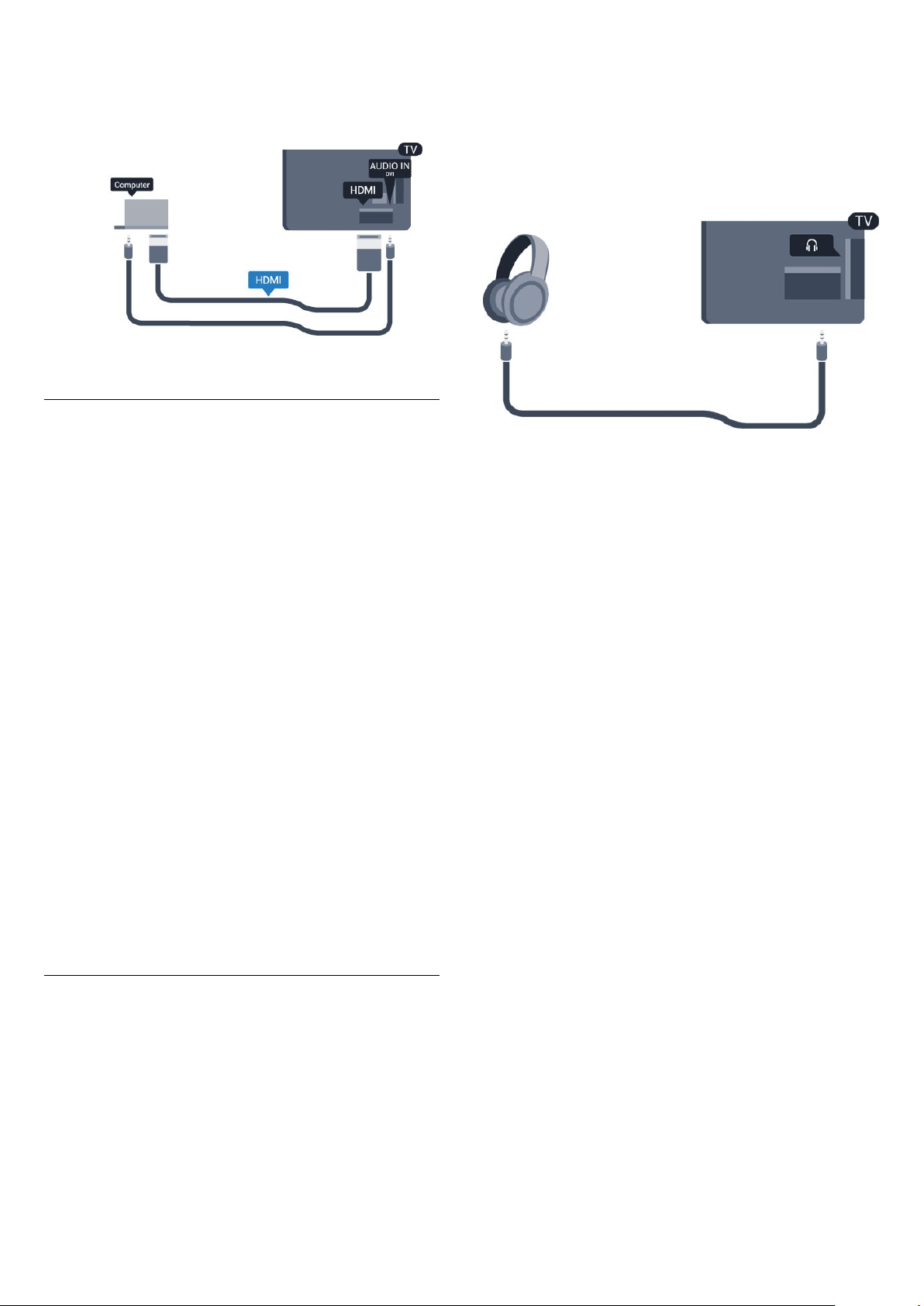
під'єднати комп'ютер до роз'єму HDMI, та взяти аудіокабель
Л/П (міні-роз'єм 3,5 мм) і під'єднати його до роз'єму AUDIO
IN L/R на задній панелі телевізора.
Налаштування
2. Виберіть пункт "
навушників
3. Натисніть (вгору) або (вниз), щоб налаштувати
гучність.
4. Натисніть (у разі потреби кілька разів), щоб закрити
меню.
Параметри ТВ
" і натисніть OK.
" > "
Звук
" > "
Гучність
Оптимальне налаштування монітора
Якщо комп'ютер додано до меню "Джерело" (список типів
підключення) як тип пристрою "Комп'ютер", на телевізорі
автоматично встановлюється оптимальне налаштування для
комп'ютера.
У разі використання комп'ютера для перегляду відео чи ігор,
можливо, на телевізорі потрібно буде відновити
налаштування, оптимальне для телеперегляду або гри.
Щоб вибрати на телевізорі оптимальне налаштування вручну,
виконайте подані нижче кроки.
1. Натисніть , виберіть "
натисніть OK.
2. Виберіть пункт "
"
Додаткові
3. Виберіть пункт "
перегляду відео) та натисніть OK.
4. Натисніть (у разі потреби кілька разів), щоб закрити
меню.
Після завершення гри для параметра "Гра чи комп'ютер" слід
знову вибрати значення "
" > "
Гра чи комп'ютер
Налаштування
Параметри ТВ
" (для гри) або "
Гра
Комп'ютер
", після чого
" > "
Зображення
" та натисніть OK.
Комп'ютер
".
" >
" (для
3.14
Навушники
Можна під'єднати навушники до роз'єму на телевізорі.
Роз'ємом є 3,5-мм міні-роз'єм. Можна налаштувати гучність
навушників окремо.
Щоб налаштувати гучність, виконайте подані нижче кроки.
1. Натисніть , виберіть "
натисніть OK.
Налаштування
", після чого
13

4
Увімкнення
4.1
Увімкнення або режим
очікування
Перш ніж вмикати телевізор, перевірте, чи вставлено кабель
живлення у телевізор.
Якщо червоний індикатор не світиться, натисніть кнопку
живлення на бічній панелі телевізора, щоб телевізор
перейшов у режим очікування. Після цього червоний
індикатор засвітиться.
Якщо телевізор знаходиться у режимі очікування, натисніть
на пульті дистанційного керування , щоб увімкнути його.
Перемикання у режим очікування
Для переходу телевізора в режим очікування натисніть на
пульті дистанційного керування .
Вимкнення
Щоб вимкнути телевізор, натисніть кнопку живлення на
бічній панелі телевізора. Червоний індикатор не світиться.
Телевізор залишається під'єднаним до електромережі, однак
він споживає мінімум енергії.
Щоб повністю вимкнути телевізор, вийміть штекер.
Виймаючи штекер, завжди тягніть за нього, а не за кабель.
Слід забезпечити повний доступ до штекера, кабелю
живлення і розетки.
14
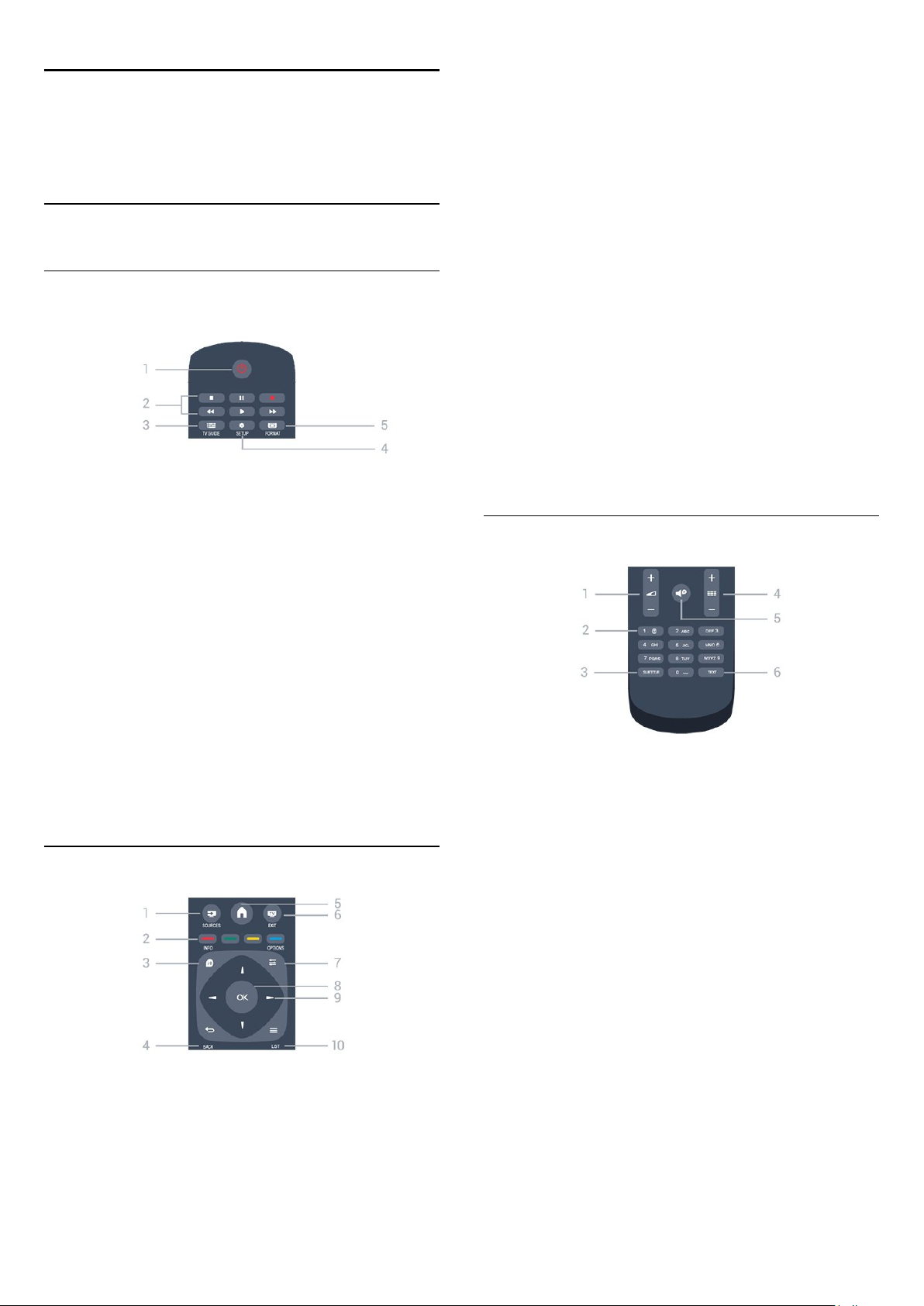
5
Дистанційне
керування
5.1
Огляд кнопок
Вгорі
3.
INFO
Відкривання або закривання сторінки з інформацією про
програму.
4.
BACK
Повернення до попереднього вибраного каналу.
Вихід із меню без зміни налаштування.
5.
HOME
Відкривання або закривання головного меню.
6.
EXIT
Повернення до перегляду телевізора.
7.
OPTIONS
Відкривання або закривання меню параметрів.
1.
Режим очікування
Увімкнення телевізора або повернення у режим очікування.
Кнопки
– Відтворення : для відтворення
– Пауза : для призупинення відтворення
– Стоп : для зупинки відтворення
– Перемотка назад : для перемотки назад
– Швидка перемотка вперед : для швидкої перемотки
вперед
3.
Відкривання або закривання телегіда.
4.
Відкривання меню "Налаштування".
5.
Відкривання або закривання меню"Формат зображення".
2. відтворення
TV GUIDE
SETUP
FORMAT
/
увімкнення
8. Кнопка
Підтвердження вибору чи налаштування.
9. Кнопки зі
Переміщення вгору, вниз, вліво або вправо.
10.
Відкривання або закривання списку каналів.
OK
стрілками/навігаційні
LIST
кнопки
Внизу
1.
Гучність
Налаштування гучності.
Посередині
1.
SOURCES
Відкривання або закривання меню "Джерела" – список
під'єднаних пристроїв.
2.
Кольорові кнопки
Функції кнопок залежно від вказівок на екрані.
2.
Кнопки з цифрами
Безпосередній вибір телеканалу або введення тексту.
3.
SUBTITLE
Увімкнення, вимкнення субтитрів або вибір для них
параметра "Автоматично".
4.
Канал
Перехід до наступного або попереднього каналу у списку
каналів, відкривання наступної або попередньої сторінки в
режимі телетексту або запуск наступного чи попереднього
розділу на диску.
5.
Вимкнення звуку
Вимкнення або увімкнення звуку.
6.
TEXT
Відкривання або закривання телетексту.
15
і
літерами
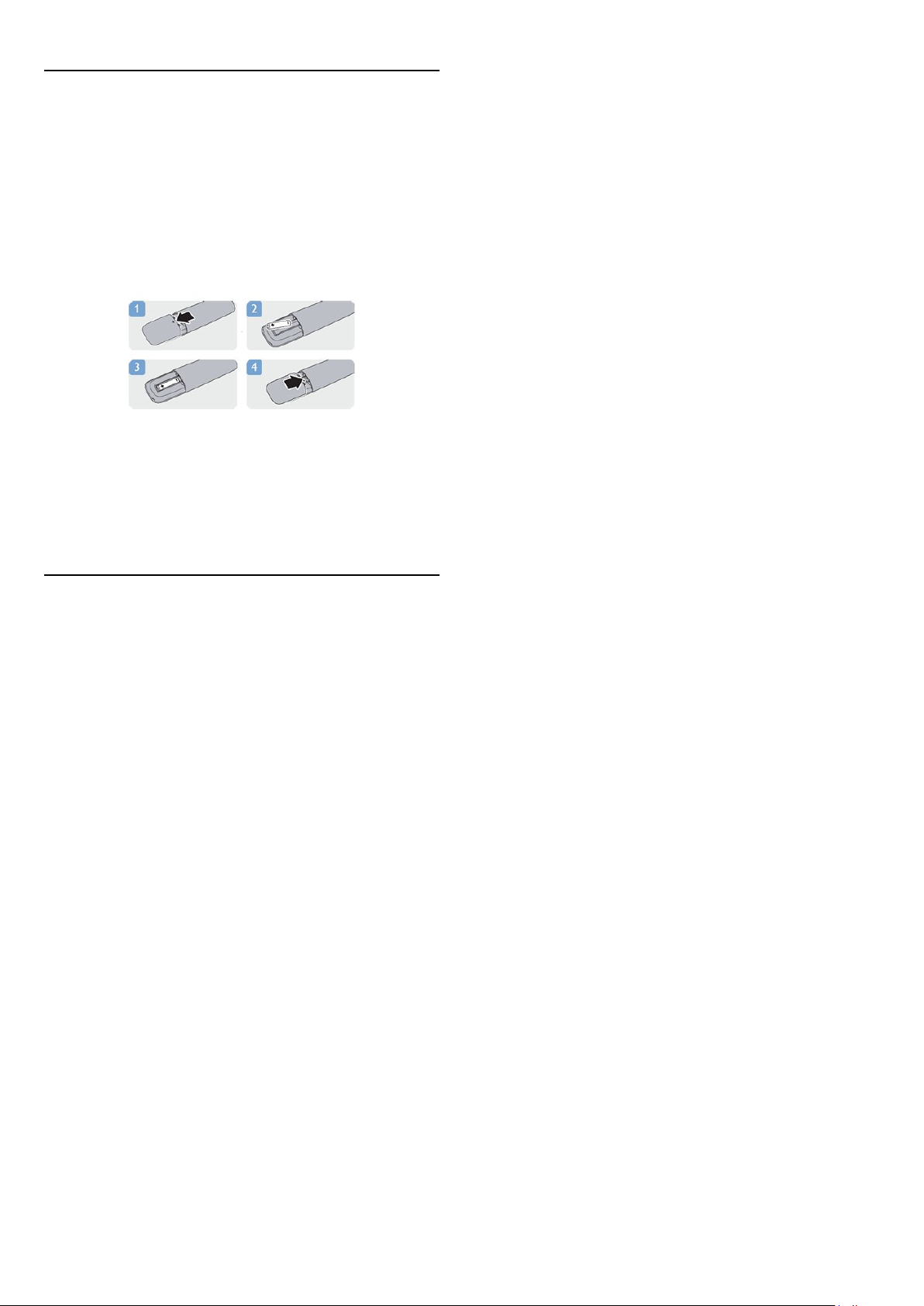
5.2
Батареї
1. Посуньте кришку батарейного відсіку в напрямку стрілки.
2. Замініть старі батареї 2 батареями типу
Полюси "+" та "-" на батареях мають збігатися з
відповідними позначками всередині відсіку.
3. Встановіть кришку батарейного відсіку.
4. Посуньте її до фіксації.
Якщо Ви не плануєте користуватися пультом дистанційного
керування протягом тривалого часу, батареї слід вийняти.
Безпечно утилізуйте старі батареї відповідно до вказівок
щодо завершення терміну експлуатації.
5.3
AAA-LR03-1,5 В
Чищення
.
Пульт дистанційного керування має покриття із захистом від
подряпин.
Чистіть пульт дистанційного керування м'якою вологою
ганчіркою. У жодному разі не чистіть пульт дистанційного
керування такими речовинами, як спирт, хімікати або
побутові миючі засоби.
16
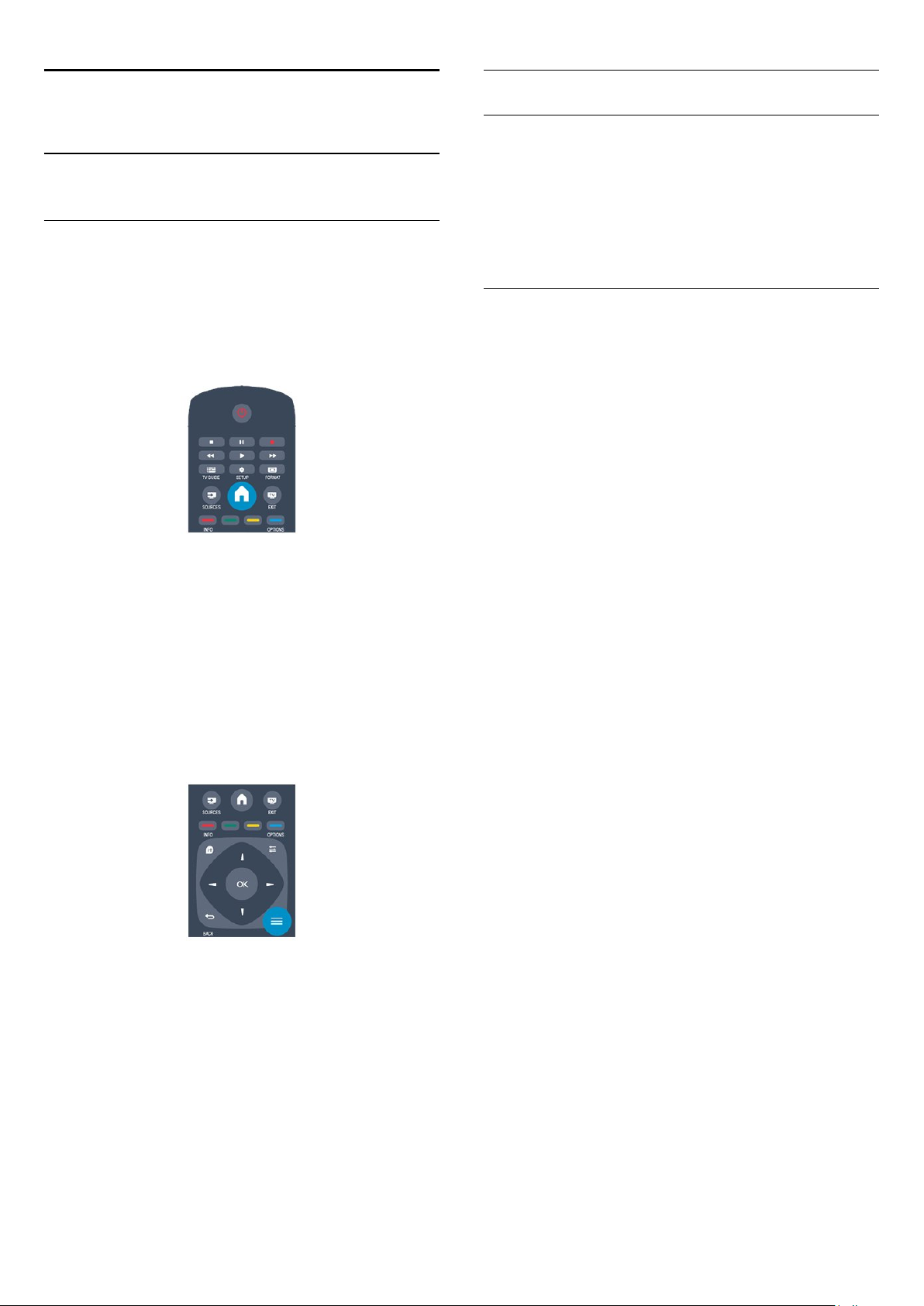
6
Список каналів
Телеканали
6.1
Перегляд телеканалів
Перемикання каналів
Для перегляду телеканалів натисніть . Увімкнеться
останній канал, який Ви переглядали.
Або натисніть , щоб відкрити головне меню, і виберіть
пункт "ТВ", після чого натисніть OK.
Для перемикання каналів натискайте або . Якщо
Вам відомо номер каналу, введіть його за допомогою
кнопок із цифрами.
Увівши номер, натисніть OK, щоб увімкнути канал.
Щоб повернутися до попередньо налаштованого каналу,
натисніть .
Перегляд списку всіх каналів
1. Під час телеперегляду натисніть
список каналів.
2. Натисніть
3. Виберіть "
"
Вибране
Вибрані канали
Можна створити список вибраних каналів, у якому будуть
лише потрібні Вам канали. Якщо вибрати список вибраних
каналів, під час їх перемикання будуть доступними лише
вибрані канали.
Створення списку вибраних каналів
1. Під час телеперегляду натисніть
список каналів.
2. Виберіть канал, який потрібно позначити як вибраний, і
натисніть
3. Виберіть пункт "
Вибраний канал позначається за допомогою .
4. Для завершення натисніть . Канали буде додано до
списку "Вибране".
5. Щоб видалити канал зі списку вибраного, виберіть канал за
допомогою , після чого натисніть
"
Видалення вибраного
Зміна послідовності
Список
", "
Радіо
OPTIONS
OPTIONS
" та "
Додавання вибраного
, щоб відкрити меню параметрів.
", після чого можна вибрати "
Нові канали
.
", а потім натисніть OK.
".
, щоб відкрити
LIST
, щоб відкрити
LIST
" та натисніть OK.
OPTIONS
",
Всі
, виберіть
Увімкнення каналу зі списку каналів
Щоб відкрити списки каналів, під час телеперегляду
натисніть
Список каналів може мати кілька сторінок із каналами. Щоб
переглянути наступну чи попередню сторінку, натисніть
Щоб закрити списки каналів без перемикання каналу, знову
натисніть
Радіоканали
За наявності цифрового мовлення цифрові радіоканали
встановлюються під час початкового встановлення
телевізора. Перемикайте радіоканали так само, як і
телеканали.
+
або
LIST
LIST
.
.
.
Можна змінювати послідовність розташування каналів у
списку вибраних каналів.
1. У списку каналів "
перемістити.
2. Натисніть
3. Виберіть "
4. Виберіть канал для переміщення і натисніть OK.
5. За допомогою
канал в інше місце та натисніть OK.
6. Після завершення натисніть
7. Виберіть "
Можна виділити інший канал і виконати ту саму процедуру.
Додавання або видалення вибраних каналів в інших
списках каналів
Телеканали та радіостанції у списку каналів "
"
Нові
Виділіть у цих списках канал, який потрібно додати до
списку вибраних каналів, і натисніть
пункт "
Вибраний канал позначається за допомогою .
Щоб видалити канал зі списку вибраного, виберіть пункт
"
Видалення вибраного
Перевпорядкувати
Вихід зі зміни послідовності
" можна позначити як вибрані.
Додавання вибраного
Вибране
OPTIONS
навігаційних кнопок
" виділіть канал, який потрібно
.
" і натисніть OK.
перемістіть виділений
OPTIONS
" та натисніть OK.
" та натисніть OK.
.
" і натисніть OK.
Всі
OPTIONS
", "
Радіо
. Виберіть
" та
17

Перейменування каналів
Можна перейменувати канали в списку каналів.
1. Виберіть канал, який потрібно перейменувати, в одному зі
списків каналів.
2. Натисніть
3. Виберіть "
Блокування каналу
Щоб діти не дивилися певний канал або програму, можна
заблокувати канал або програму з віковим обмеженням.
Блокування каналу
Щоб діти не дивилися певний канал, його можна
заблокувати. Для перегляду заблокованого каналу потрібно
ввести код блокування від дітей. Блокувати програми
під'єднаних пристроїв неможливо.
Щоб заблокувати канал, виконайте подані нижче кроки.
1. Під час телеперегляду натисніть
список каналів
2. Виберіть із будь-якого списку канал, який потрібно
заблокувати.
3. Натисніть
". У списку каналів заблокований канал буде позначено
канал
піктограмою замка .
Щоб розблокувати канал, виберіть зі списку каналів
заблокований канал, натисніть
"
Розблокувати канал
від дітей.
Батьківський контроль
Щоб діти не переглядали програм, які не відповідають
їхньому віку, можна встановити вікові обмеження.
Деякі станції цифрового мовлення встановлюють власні
вікові обмеження для програм. Якщо вікове обмеження
програми таке саме чи більше за вік, встановлений як вікове
обмеження для Вашої дитини, її буде заблоковано.
Для перегляду заблокованої програми потрібно ввести код
блокування від дітей. Батьківський контроль встановлюється
для всіх каналів.
Щоб встановити вікове обмеження, виконайте подані нижче
кроки.
1. Натисніть , виберіть "
натисніть OK.
2. Виберіть пункт "
" > "
дітей
3. Введіть чотиризначний код блокування від дітей. Введіть
чотиризначний код блокування від дітей і підтвердіть. Тепер
можна встановити вікове обмеження.
4. Встановіть вік і натисніть OK.
5. Натисніть (у разі потреби кілька разів), щоб закрити
меню.
OPTIONS
Перейм.
.
OPTIONS
Параметри каналів
Батьківський контроль
.
" і натисніть OK.
і виберіть пункт "
OPTIONS
". Потрібно буде ввести код блокування
, щоб відкрити
LIST
Заблокувати
і виберіть
Налаштування
" і натисніть
", після чого
" > "
Блокування від
OK.
6. Щоб вимкнути функцію батьківського контролю, виберіть
пункт "
На екрані телевізора з'явиться запит щодо введення коду
для розблокування програми. Деякі станції
телемовлення/оператори блокують лише програми з
більшим віковим обмеженням.
Встановлення або зміна коду блокування
Щоб встановити код блокування чи змінити поточний код,
виконайте подані нижче кроки.
1. Натисніть , виберіть "
натисніть OK.
2. Виберіть пункт "
" > "
дітей
3. Якщо код вже встановлено, введіть поточний код
блокування від дітей, а потім двічі введіть новий код.
Новий код встановлено.
Забули код?
Якщо Ви забули код блокування від дітей, введіть "
його анулювати та ввести новий код.
" як налаштування віку.
Немає
Параметри каналів
Змінити код
Налаштування
" і натисніть
", після чого
" > "
OK.
Блокування від
8888
", щоб
Формат зображення
Якщо вгорі та внизу чи з обох боків зображення з'являються
чорні смуги, можна змінити формат зображення на такий,
який відповідає розміру екрана.
Щоб змінити формат зображення, виконайте подані нижче
кроки.
1. Під час телеперегляду натисніть , щоб відкрити меню
"
Формат зображення
2. Виберіть формат зі списку і натисніть OK.
Відповідно до зображення на екрані доступні подані далі
формати.
– Автоматично
Налаштовує формат зображення відповідно до джерела
вхідного сигналу.
–
Супер-масштабування
Усуває чорні смуги з боків зображення, що транслюється у
форматі 4:3. Зображення налаштовується відповідно до
розмірів екрана.
– Кіноформат 16:9
Масштабує формат 4:3 до формату 16:9. Не рекомендується
використовувати для стандарту високої чіткості чи
комп'ютера.
– Широкий екран
Розтягує зображення до формату 16:9.
–
Без зміни масштабу
Найкращий режим для зображень стандарту високої чіткості
та комп'ютера. Піксельне відображення. На зображеннях із
комп'ютера можуть з'являтися чорні смуги.
".
18
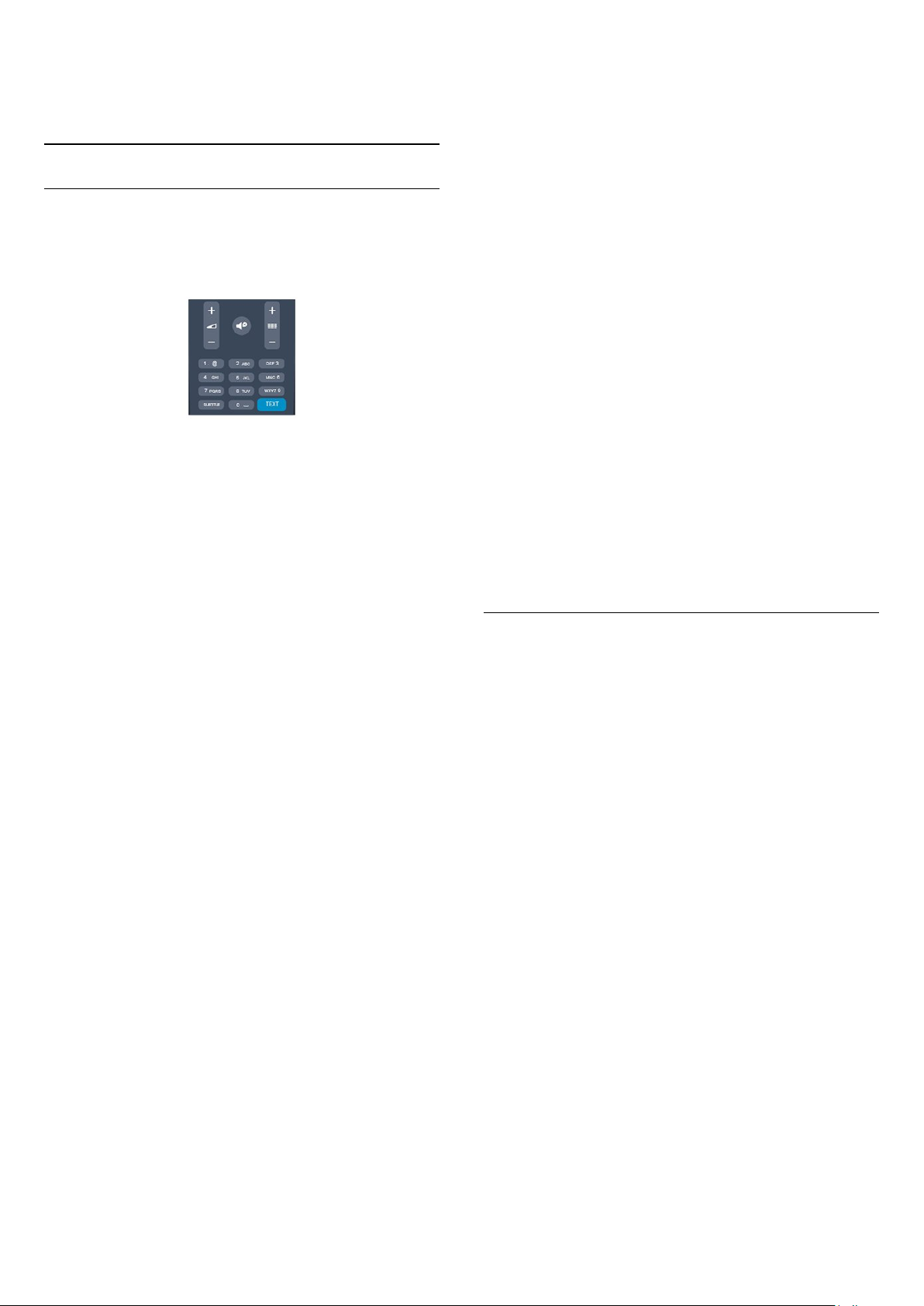
- 4:3
Відображає класичний формат 4:3.
Текст/Телетекст
Сторінки телетексту
Щоб під час перегляду телеканалів відкрити текст
(телетекст), натисніть кнопку
Щоб закрити телетекст, натисніть TEXT ще раз.
TEXT
.
телетексті, натисніть OK ще раз.
4. Щоб перейти далі до наступного співпадіння, натисніть
ще раз.
OK
5. Щоб припинити пошук, натисніть (вгору), поки не
вибрано жодного пункту.
Телетекст під'єднаного пристрою
Деякі пристрої, які приймають сигнал телеканалів, також
пропонують послугу телетексту.
Щоб відкрити телетекст під'єднаного пристрою, виконайте
подані нижче кроки.
1. Натисніть , виберіть пристрій, після чого натисніть OK.
2. Під час перегляду каналу на пристрої натисніть кнопку
OPTIONS
після чого натисніть кнопку та OK.
3. Щоб приховати кнопки пристрою, натисніть .
4. Щоб закрити телетекст, знову натисніть .
, виберіть пункт
"Показати кнопки пристрою
",
Вибір сторінки телетексту
Щоб вибрати сторінку, виконайте подану далі дію.
1. Введіть номер сторінки за допомогою кнопок з цифрами.
2. Для навігації використовуйте кнопки зі стрілками.
3. Щоб вибрати один із пунктів із кольоровими позначками
внизу екрана, натисніть кольорову кнопку.
Підсторінки телетексту
Одна сторінка телетексту може містити кілька підсторінок.
Номери підсторінок подано на панелі біля номера головної
сторінки.
Щоб вибрати підсторінку, натисніть або .
Сторінки телетексту T.O.P.
Деякі станції телемовлення пропонують телетекст T.O.P.
Щоб відкрити сторінки телетексту T.O.P. на сторінці
телетексту, натисніть кнопку
"
Огляд T.O.P.
Вибрані сторінки
Телевізор складає список 10 останніх відкритих сторінок
телетексту. Їх можна легко відкрити ще раз у стовпчику
вибраних сторінок телетексту.
1. У режимі телетексту виберіть зірочку у верхньому лівому
куті екрана для відображення стовпчика вибраних сторінок.
2. Натисніть (вниз) або (вгору), щоб вибрати номер
сторінки, після чого натисніть OK, щоб відкрити сторінку.
Очистити список можна за допомогою параметра
"
Очистити вибрані сторінки
Пошук у телетексті
Можна вибрати слово і виконати його пошук у цілому тексті.
1. Відкрийте сторінку телетексту та натисніть OK.
2. За допомогою кнопок зі стрілками виберіть потрібне
слово або число.
3. Щоб відразу перейти до цього слова або числа далі в
".
OPTIONS
".
і виберіть пункт
Цифровий текст (лише у Великобританії)
Деякі станції цифрового мовлення пропонують на своїх
цифрових телеканалах спеціальну послугу цифрового тексту
чи послугу інтерактивного телебачення. Сюди належить
звичайний телетекст із кольоровими кнопками, кнопками зі
стрілками та цифрами для вибору і перегляду.
Щоб закрити цифровий текст, знову натисніть .
Параметри телетексту
У режимі телетексту натисніть
подалі далі параметри.
– Призупинити гортання сторінок / Почати гортання
сторінок телетексту
Припинення автоматичного гортання підсторінок.
– Розділення екрана / Повноекранний режим
Відображення телеканалу та поруч телетексту.
– Огляд T.O.P.
Відкривання телетексту T.O.P.
– Збільшити / Норм. зображ.
Збільшення сторінки телетексту для зручного читання.
– Відкриття
Відображення прихованої інформації на сторінці.
– Гортання підсторінок
Гортання підсторінок за їх наявності
– Мова
Перехід до групи символів для відображення телетексту
належним чином.
– Телетекст 2.5
Увімкнення функції телетексту 2.5 для більшої кількості
кольорів і кращої графіки.
OPTIONS
, щоб вибрати
.
19
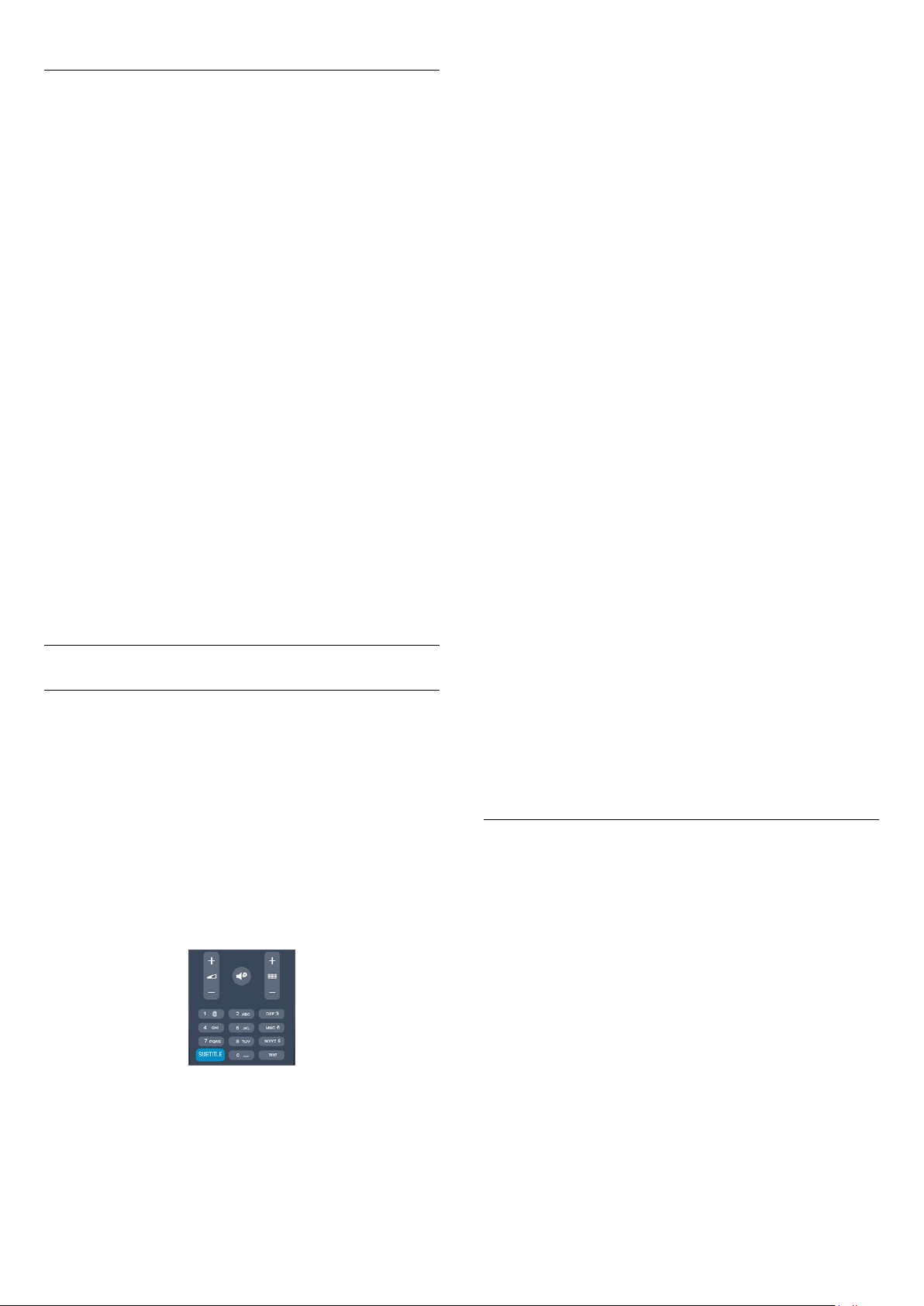
Налаштування телетексту
Мова телетексту
Деякі станції цифрового телевізійного мовлення пропонують
телетекст різними мовами.
Для встановлення мови основного і додаткового телетексту
виконайте подані нижче кроки.
1. Натисніть , виберіть "
натисніть OK.
2. Виберіть пункт "
3. Виберіть пункт "
телетекст
4. Виберіть потрібні мови телетексту.
5. Натисніть (у разі потреби кілька разів), щоб закрити
меню.
Телетекст 2.5
За наявності телетекст 2.5 пропонує більше кольорів та
кращу графіку. За замовчуванням телетекст 2.5 є увімкнений.
Щоб вимкнути функцію телетексту 2.5, виконайте подані
нижче кроки.
1. Натисніть
2. Під час перегляду телетексту натисніть
3. Виберіть пункт "
4. Натисніть (у разі потреби кілька разів), щоб закрити
меню.
".
Налаштування
Параметри каналів
Основний телетекст
.
TEXT
Телетекст 2.5
" > "
", після чого
" > "
Мови
" або "
".
Вимк.
".
Додатковий
OPTIONS
.
Субтитри і мови
субтитрами кількома мовами. Можна встановити потрібну
основну й додаткову мови субтитрів. Якщо субтитри будуть
доступні однією із цих мов, вони з'являться на екрані
телевізора.
Якщо субтитри встановленими мовами недоступні, можна
вибрати іншу доступну мову.
Для встановлення основної і додаткової мов субтитрів
виконайте подані нижче кроки.
1. Натисніть , виберіть "
натисніть OK.
2. Виберіть пункти "
3. Виберіть пункт "
мова субтитрів
4. Виберіть мову і натисніть OK.
5. Натисніть (у разі потреби кілька разів), щоб закрити
меню.
Щоб вибрати мову субтитрів за відсутності потрібної мови,
виконайте подані нижче кроки.
1. Натисніть
2. Виберіть пункт "
натисніть OK.
Субтитри для аналогових каналів
Вмикати субтитри для кожного аналогового каналу потрібно
вручну.
1. Увімкніть канал і натисніть кнопку
телетекст.
2. Введіть номер сторінки для субтитрів (зазвичай це
3. Знову натисніть кнопку
" і натисніть OK.
OPTIONS
Налаштування
Параметри каналів
Основна мова субтитрів
.
Мова субтитрів
, щоб закрити телетекст.
TEXT
", після чого
" і
"Мови".
" або "
Додаткова
", потрібну мову та
, щоб відкрити
TEXT
888
).
Субтитри
Увімкнення субтитрів
Щоб відкрити меню "Субтитри", натисніть кнопку
Для субтитрів можна вибрати параметр "
"
Субтитри увімк."
Для відображення субтитрів, коли програма транслюється
іншою мовою, ніж встановлена, виберіть пункт
"
Автоматично
субтитри, коли звук телевізора вимкнено за допомогою .
Вимикати субтитри для аналогових каналів потрібно на
сторінці
Субтитри для цифрових каналів
Вмикати субтитри на сторінці телетексту для цифрових
каналів не потрібно.
Цифрові телеканали можуть пропонувати програму із
". Також цей параметр дає змогу відображати
телетексту
або "
Автоматично
.
SUBTITLE
Субтитри вимк.
".
",
Після того як у меню "Субтитри" буде вибрано значення
"Увімк.", під час перегляду цього аналогового каналу
з'являться субтитри, якщо вони будуть доступні.
Щоб дізнатися тип каналу (аналоговий чи цифровий),
.
увімкніть канал і виберіть у меню "
Мови аудіосупроводу
Цифрові телеканали можуть пропонувати аудіосупровід
програми кількома мовами. Можна встановити потрібну
основну й додаткову мови аудіосупроводу. Якщо
аудіосупровід буде доступним однією із цих мов, телевізор
вибере її.
Якщо аудіосупровід встановленими мовами недоступний,
можна вибрати іншу доступну мову.
Для встановлення основної і додаткової мов
аудіосупроводу, виконайте подані нижче кроки.
1. Натисніть , виберіть "
натисніть OK.
2. Виберіть пункти "
3. Виберіть пункт "
мова субтитрів
4. Виберіть мову і натисніть OK.
5. Натисніть (у разі потреби кілька разів), щоб закрити
" і натисніть OK.
Налаштування
Параметри каналів
Основна мова субтитрів
Параметри
" пункт "
", після чого
" і
"Мови".
" або "
Стан
Додаткова
".
20

меню.
виконайте подані нижче кроки.
Щоб вибрати мову аудіосупроводу за відсутності потрібної
мови, виконайте подані нижче кроки.
1. Натисніть
2. Виберіть пункт "
натисніть OK.
Мови аудіосупроводу для людей із вадами слуху та зору
Деякі цифрові телеканали пропонують спеціальний
аудіосупровід і субтитри, адаптовані для людей із вадами
слуху та зору.
Мова меню
Щоб змінити мову меню і повідомлень телевізора,
виконайте подані нижче кроки.
1. Натисніть , виберіть "
натисніть OK.
2. Виберіть пункт "
> "
Мова меню
3. Виберіть потрібну мову та натисніть OK.
4. Натисніть (у разі потреби кілька разів), щоб закрити
меню.
OPTIONS
Мова аудіосупроводу
Параметри ТВ
" і натисніть OK.
.
Налаштування
" > "
Загальні налаштування
", потрібну мову та
", після чого
1. Натисніть , виберіть "
натисніть OK.
2. Виберіть пункт "
3. Виберіть пункт "
оновлення каналів
"
Початок оновлення
Для самостійного оновлення виконайте подані нижче кроки.
1. Натисніть , виберіть "
натисніть OK.
2. Виберіть пункт "
3. Виберіть пункт "
екрані. Оновлення може тривати кілька хвилин.
У деяких країнах канали оновлюються автоматично під час
телеперегляду чи в режимі очікування телевізора.
Нові канали
Нові канали, додані завдяки параметру автоматичного
оновлення каналів, можна легко знайти у списку каналів
"
". Ті самі нові канали зберігаються також у списку
Нові
каналів "
Всі
" чи "
Радіо
Налаштування
Параметри каналів
Встановлення каналів
" > "
Вимк.
".
Налаштування
Пошук каналів
Оновити канали
".
", після чого
" та натисніть OK.
" > "
Автоматичне
", після чого
" і натисніть OK.
" і виконайте вказівки на
6.2
Встановлення каналів
Оновлення каналів
Автоматичне оновлення
Якщо Ви користуєтеся послугами цифрового телемовлення,
телевізор можна налаштувати на автоматичне оновлення
списку новими каналами.
Крім того, оновити канали можна самостійно.
Вимк.
", після чого
" та натисніть OK.
" > "
".
Повідомлення
Автоматичне оновлення каналів
Один раз на день, о 6 год. ранку, телевізор оновлює канали і
зберігає нові канали. Нові канали зберігаються у списку
каналів "Все" та "Нове". Порожні канали видаляються.
За наявності нових чи в разі оновлення або видалення
каналів на телевізорі під час запуску з'являється відповідне
повідомлення. Для здійснення автоматичного оновлення
каналів телевізор повинен бути в режимі очікування.
Щоб вимкнути повідомлення під час запуску, виконайте
подані нижче кроки.
1. Натисніть , виберіть "
натисніть OK.
2. Виберіть пункт "
3. Виберіть пункт "
про оновлення каналів
Щоб вимкнути функцію "Автоматичне оновлення каналів",
Налаштування
Параметри каналів
Встановлення каналів
" > "
Нові канали залишаються у списку каналів "
буде позначено як вибрані чи увімкнено.
", поки їх не
Нові
Перевстановлення каналів
Можна знайти та перевстановити канали, а інші
налаштування залишити без змін. Крім того, можна
перевстановити всі налаштування телевізора.
Якщо встановлено код блокування від дітей, його потрібно
буде ввести перед перевстановленням каналів.
Перевстановлення каналів
Щоб перевстановити лише канали, виконайте подані нижче
кроки.
1. Натисніть , виберіть "
натисніть OK.
2. Виберіть пункт "
" та натисніть OK.
канали
3. Виберіть країну встановлення телевізора.
4. Виберіть пункт "
Пошук каналів може тривати кілька хвилин. Виконайте
вказівки на екрані.
Повне встановлення
Щоб перевстановити всі налаштування телевізора, виконайте
подані нижче кроки.
1. Натисніть , виберіть "
натисніть OK.
2. Виберіть пункт "
Пошук каналів
Антена (DVB-T)
Параметри ТВ
Налаштування
Налаштування
", після чого
" > "
Перевстановити
" або "
Кабель (DVB-C)
", після чого
" > "
Загальні налаштування
".
"
21
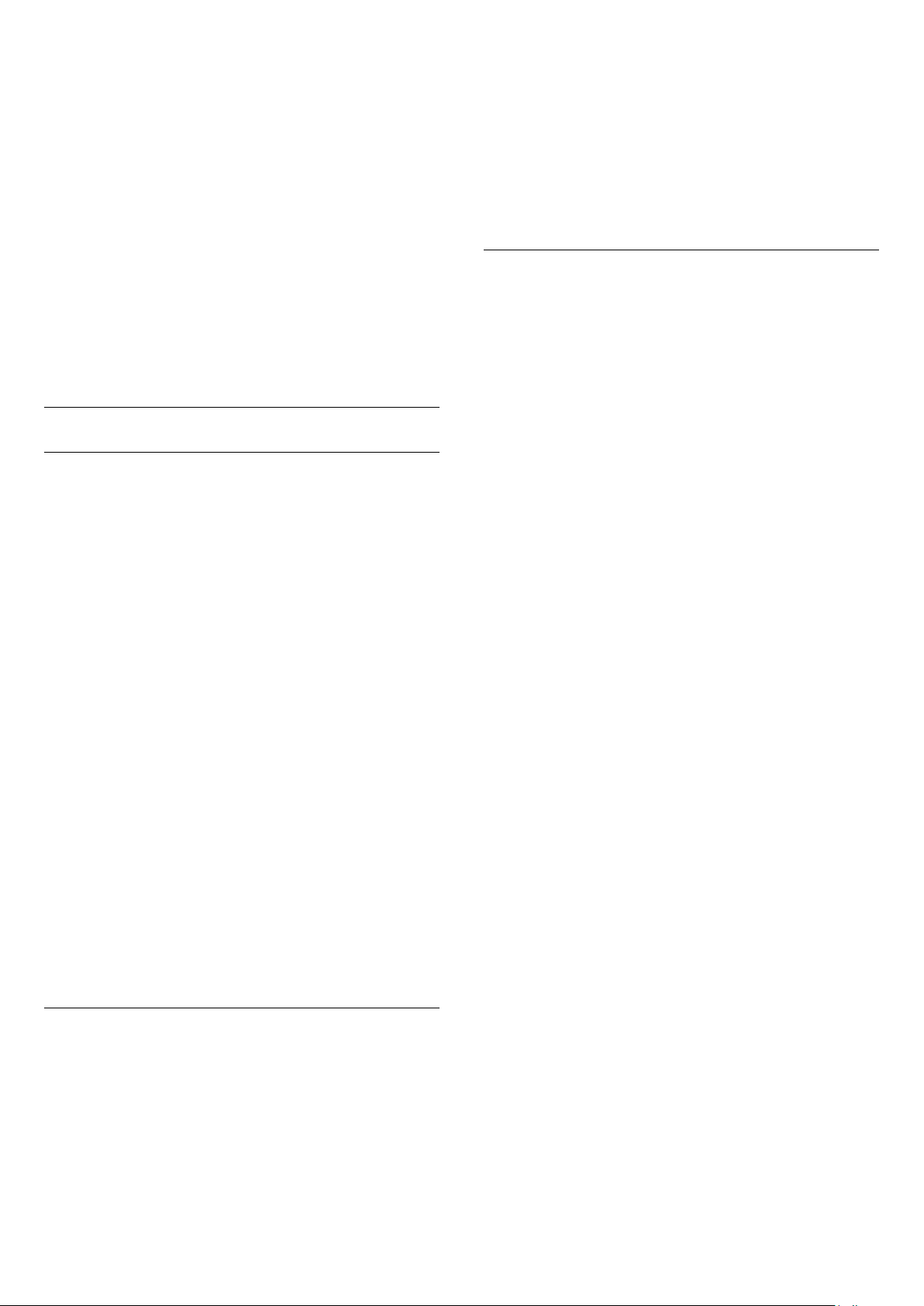
> "
Перевстановлення ТВ
може тривати кілька хвилин. Виконайте вказівки на екрані.
Заводські налаштування
Параметр "Заводські налаштування" дозволяє відновити
початкові налаштування зображення і звуку телевізора. Щоб
відновити заводські налаштування телевізора, виконайте
подані нижче кроки.
" і натисніть OK. Встановлення
> "
Копіювати список каналів
натисніть OK. Щоб скопіювати список каналів із цього
телевізора, можливо, потрібно буде ввести код блокування
від дітей, який Ви вводили під час встановлення.
4. Після копіювання вийміть USB-пристрій.
Тепер скопійований список каналів можна завантажити на
інший телевізор Philips.
" > "
Копіювати на USB
" та
1. Натисніть , виберіть "
натисніть OK.
2. Виберіть пункт "
> "
Заводські налаштування
3. Натисніть OK для підтвердження.
4. Натисніть (у разі потреби кілька разів), щоб закрити
меню.
Налаштування
Параметри ТВ
" і натисніть OK.
", після чого
" > "
Загальні налаштування
Копіювання списку каналів
Вступ
Параметр "Копіювати список каналів" призначено для
дилерів і досвідчених користувачів. У деяких країнах
параметр "Копіювати список каналів" доступний лише для
копіювання супутникових каналів.
Завдяки параметру "
копіювати канали, встановлені на одному телевізорі, на інший
телевізор Philips тієї самої лінійки. З його допомогою не
потрібно витрачати час на пошук каналу, завантаживши
попередньо складений список каналів. Використовуйте флешнакопичувач USB місткістю щонайменше 1 Гб.
Умови
– Обидва телевізори має бути випущено того самого року.
– Обидва телевізори повинні бути того самого типу.
Перевірити тип можна в табличці з даними на їхній задній
панелі. Зазвичай тип позначається Q . . . LA
– Обидва телевізори повинні мати сумісні версії
програмного забезпечення.
Поточна версія
Перевірити поточну версію програмного забезпечення
телевізора можна за допомогою параметра "
поточне ПЗ
".
ПЗ
Копіювання списку каналів
Щоб скопіювати список каналів, виконайте подані нижче
кроки.
1. Увімкніть телевізор зі встановленими каналами. Вставте
USB-пристрій.
2. Натисніть , виберіть "
натисніть OK.
3. Виберіть пункт "
" у меню
Копіювати список каналів
> "
Налаштування
Налаштування
Параметри ТВ
" > "
Загальні налаштування
" можна
Дані про
" > "
Налаштування
", після чого
Завантаження списку каналів
"
Завантаження скопійованого списку каналів
Залежно від того, чи на телевізорі вже встановлено канали
чи ні, завантажувати список каналів потрібно різними
способами.
На телевізор без встановлених каналів
1. Вставте штекер, щоб розпочати встановлення, і виберіть
мову та країну. Пошук каналів можна пропустити. Завершіть
встановлення.
2. Вставте USB-пристрій, на якому збережено список каналів
іншого телевізора.
3. Щоб розпочати завантаження списку каналів, натисніть ,
виберіть "
4. Виберіть пункт "
> "
натисніть OK. Може з'явитися запит щодо введення коду
блокування від дітей цього телевізора.
5. Телевізор повідомить про завершення копіювання списку
каналів. Вийміть USB-пристрій.
На телевізор зі встановленими каналами
1. Перевірте налаштування країни, встановлене для
телевізора. (Для цього натисніть , виберіть
"
Налаштування
"
Пошук каналів
OK
вийти зі сторінки пошуку каналів).
Якщо вибрано правильну країну, продовжіть, перейшовши до
кроку 2.
Якщо країну вибрано неправильно, потрібно розпочати
перевстановлення. Щоб розпочати перевстановлення,
натисніть , виберіть "
OK
налаштування
правильну країну та пропустіть пошук каналів. Завершіть
встановлення. Після цього продовжіть із кроку 2.
2. Вставте USB-пристрій, на якому збережено список каналів
іншого телевізора.
3. Щоб розпочати завантаження списку каналів, натисніть ,
виберіть "
4. Виберіть пункт "
> "
натисніть OK. Може з'явитися запит щодо введення коду
блокування від дітей цього телевізора.
"
5. Телевізор повідомить про завершення копіювання списку
Налаштування
Копіювати список каналів
", після чого натисніть OK. Виберіть пункт
" > "
. Натисніть , а потім виберіть пункт "
. Виберіть пункт "
" > "
Налаштування
Копіювати список каналів
", після чого натисніть OK.
Параметри ТВ
Перевстановити канали
Налаштування
Параметри ТВ
Перевстановлення ТВ
", після чого натисніть OK.
Параметри ТВ
" > "
Загальні налаштування
" > "
Копіювати на ТВ
", після чого натисніть
" > "
" > "
Загальні налаштування
" > "
Копіювати на ТВ
" і
" та натисніть
Скасувати
Загальні
" > OK. Виберіть
" і
"
", щоб
"
22
